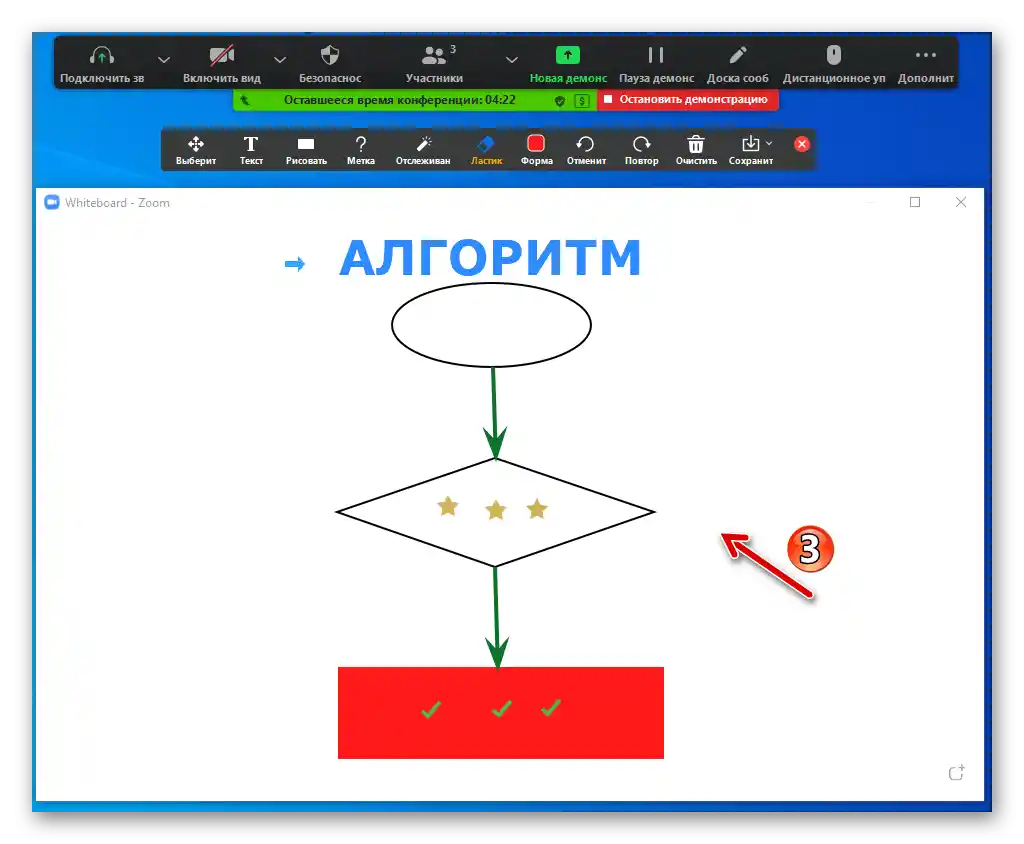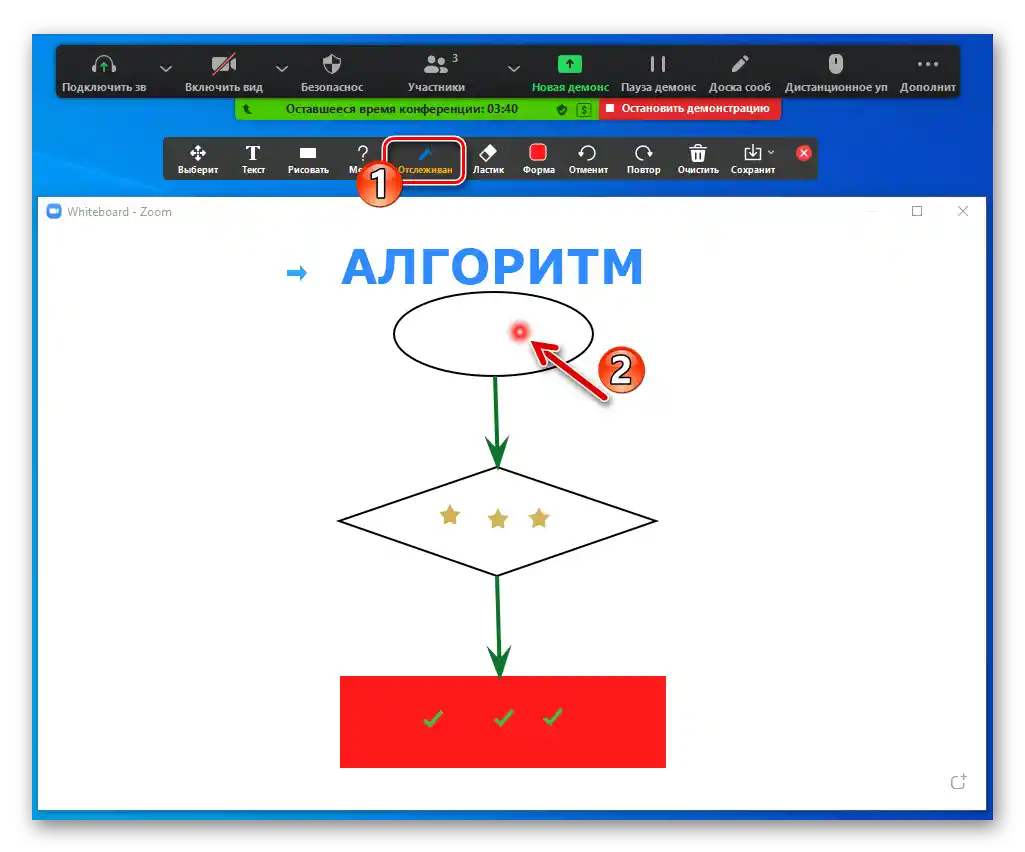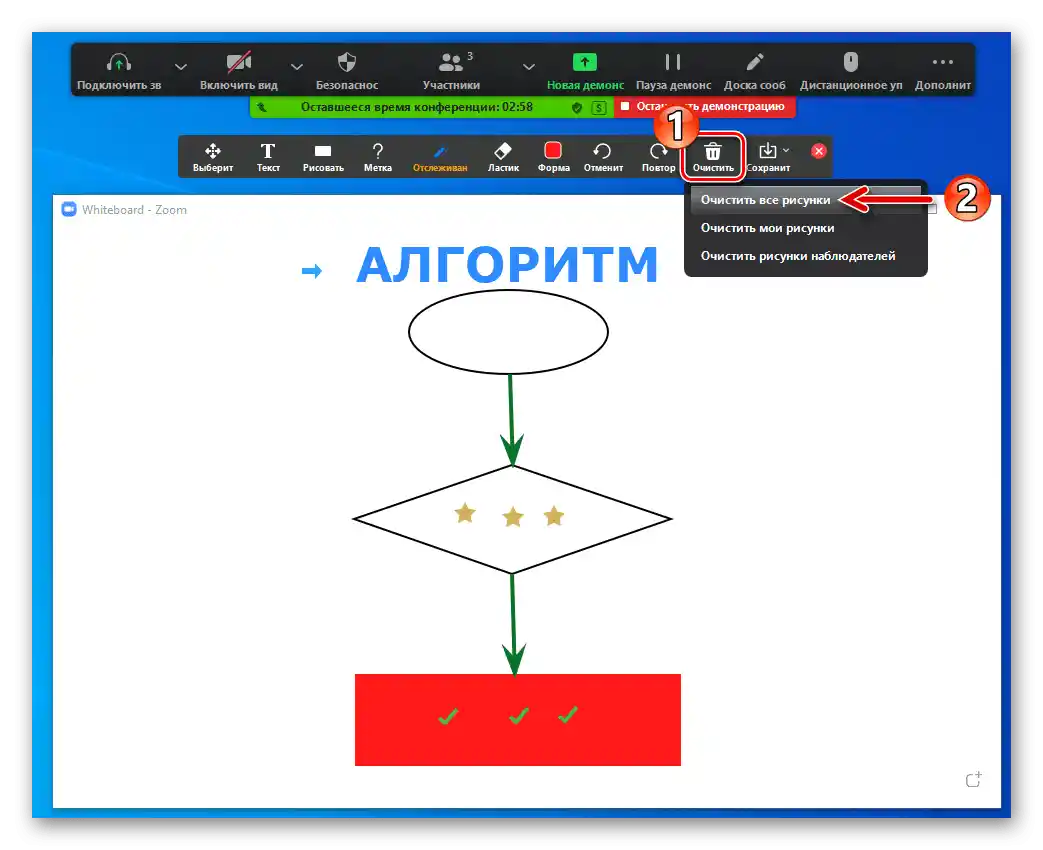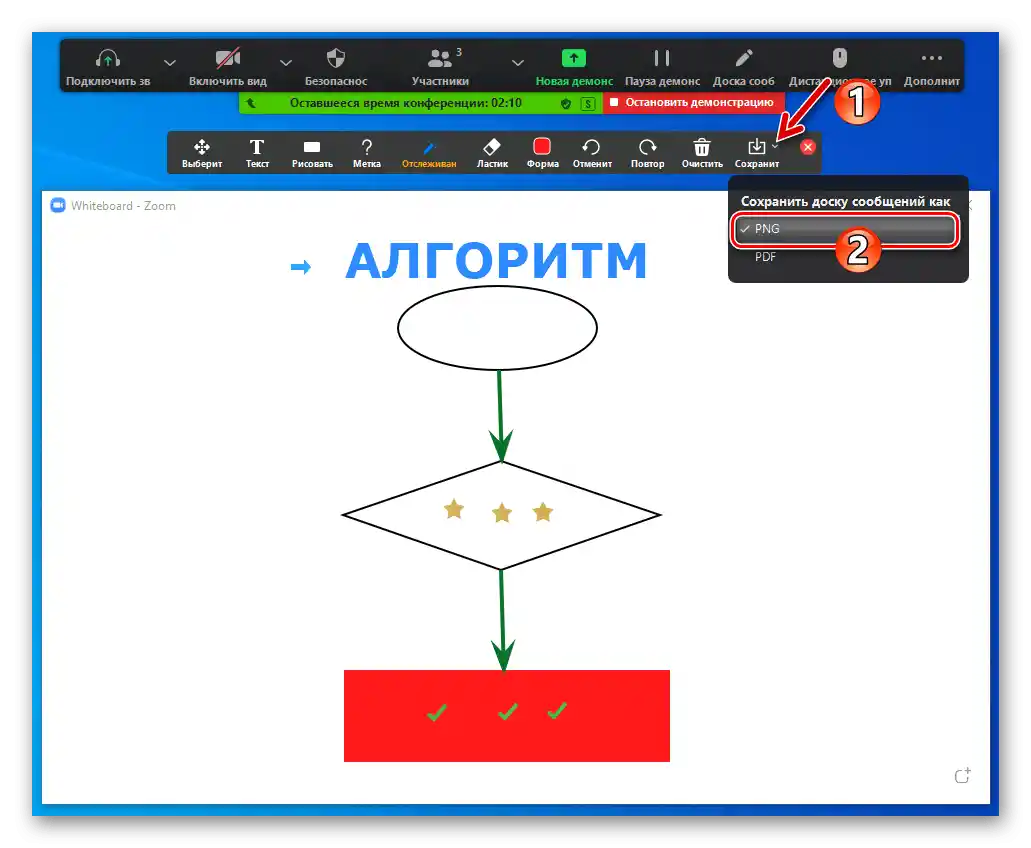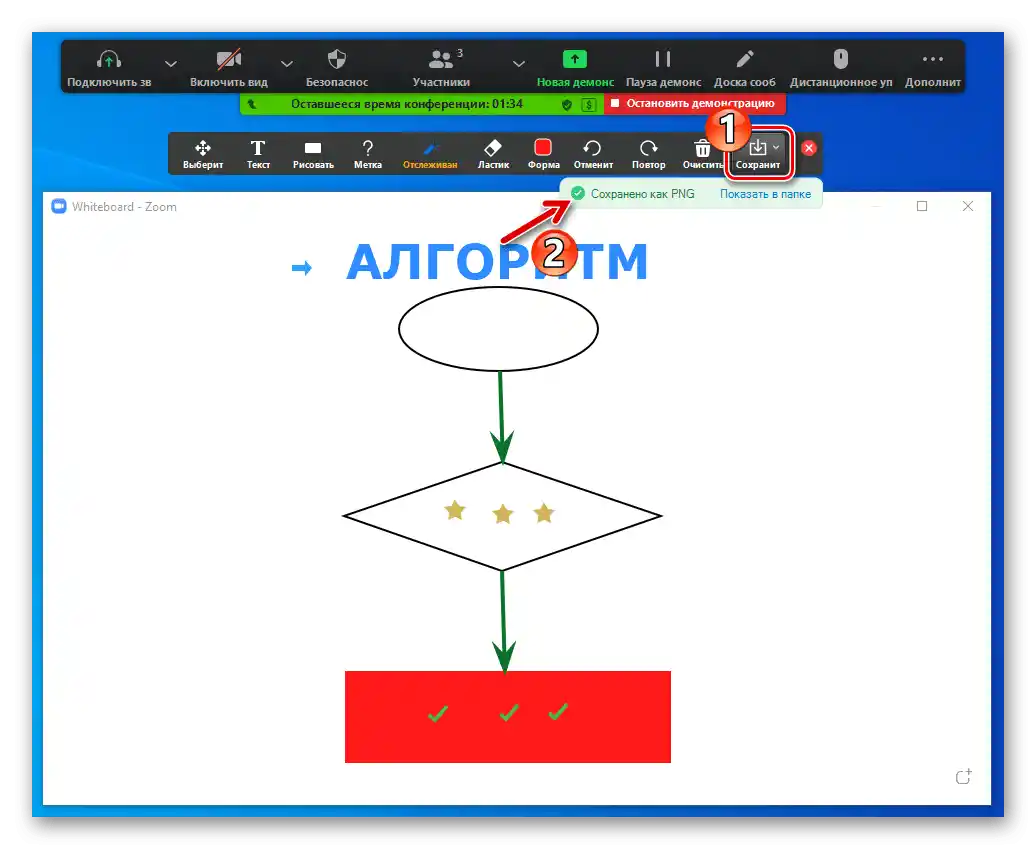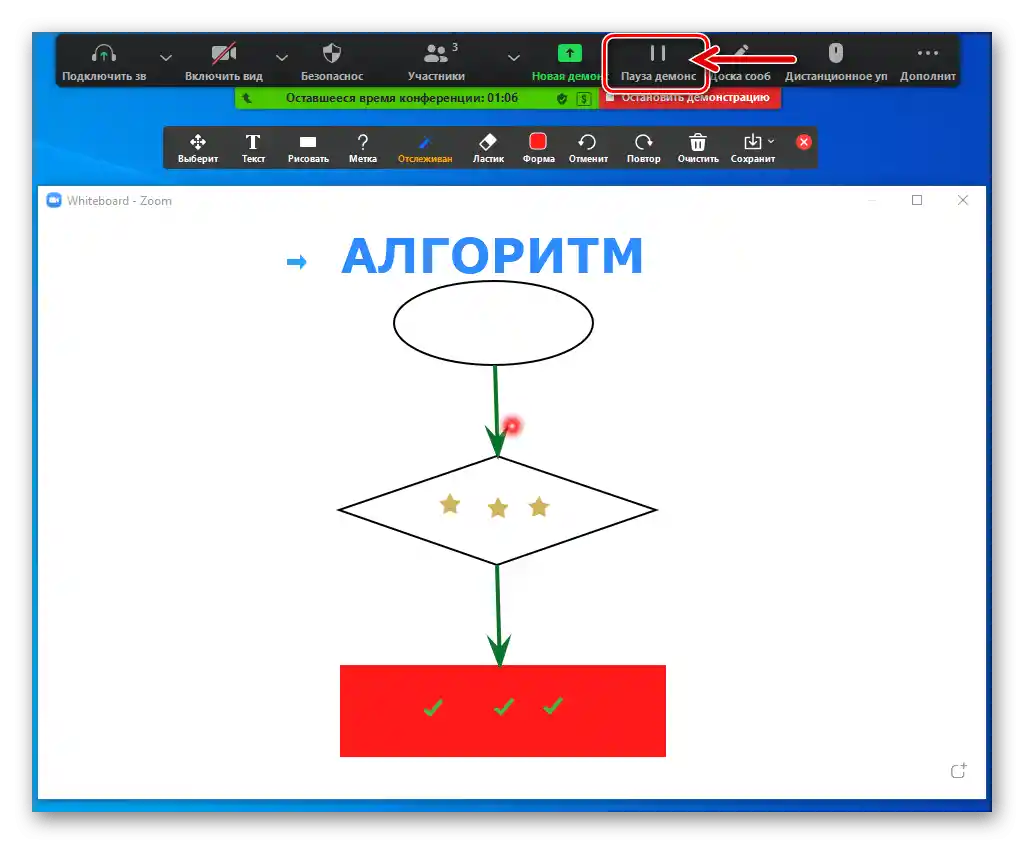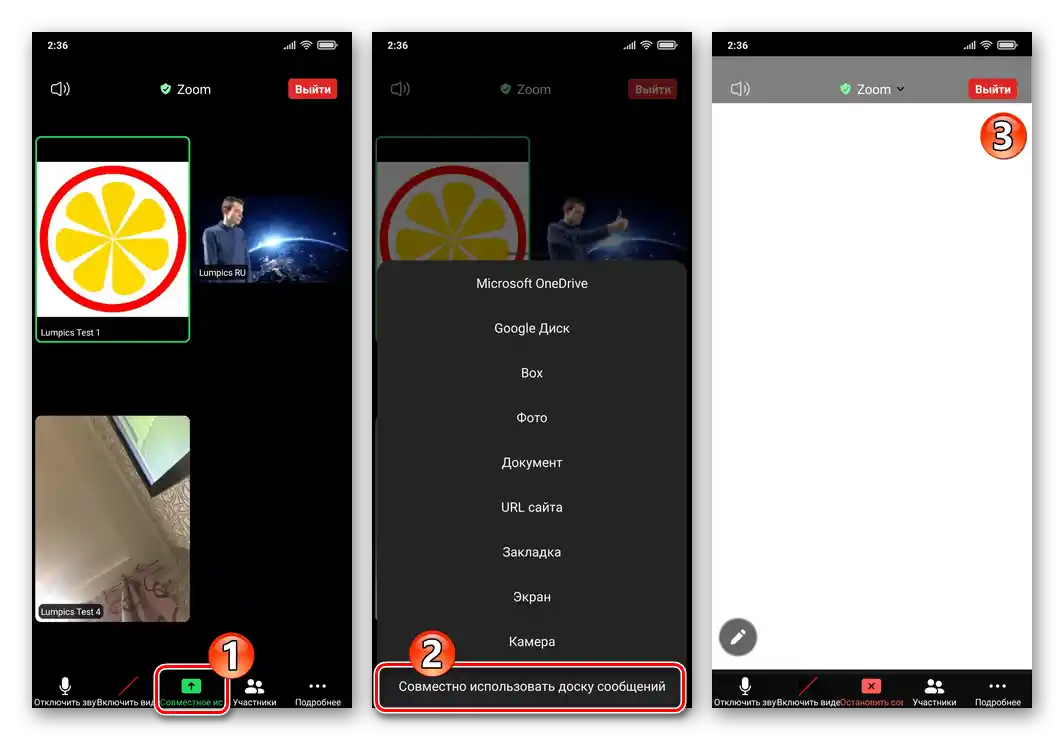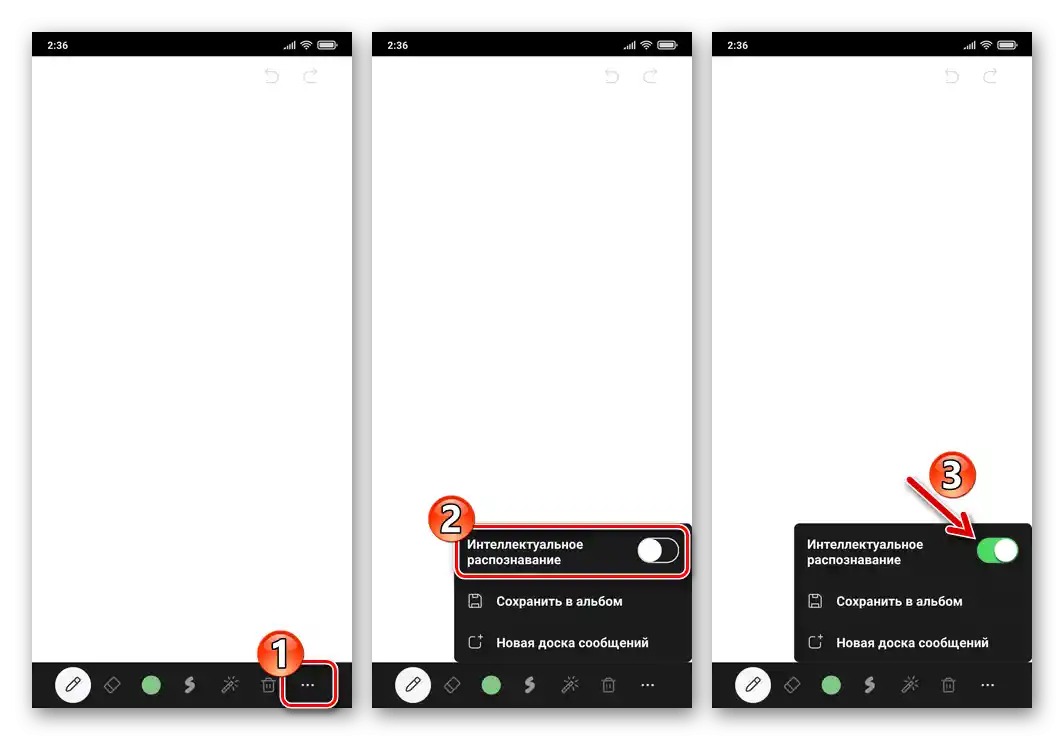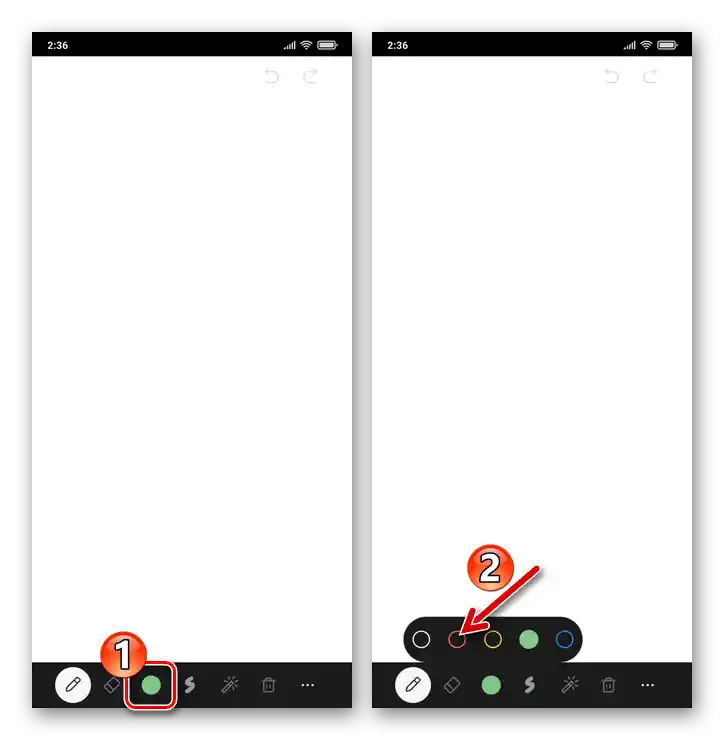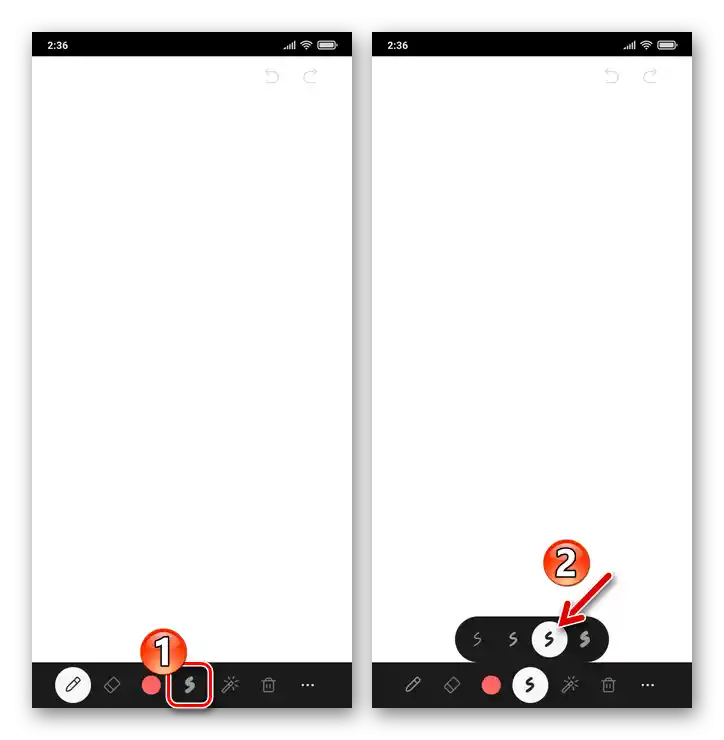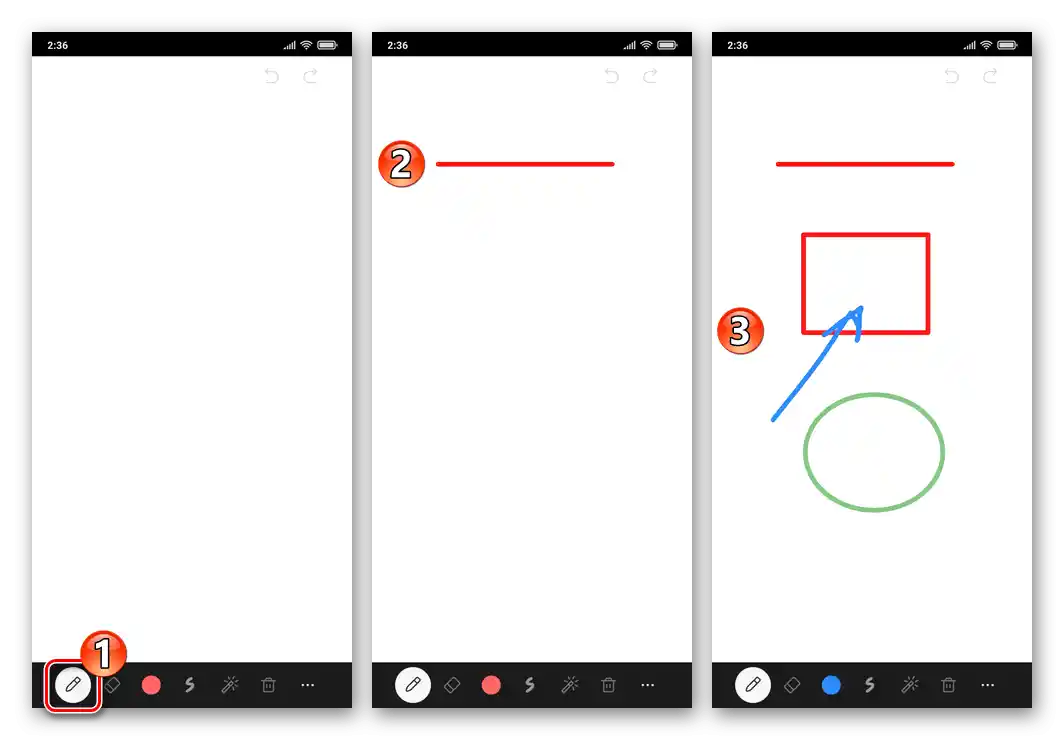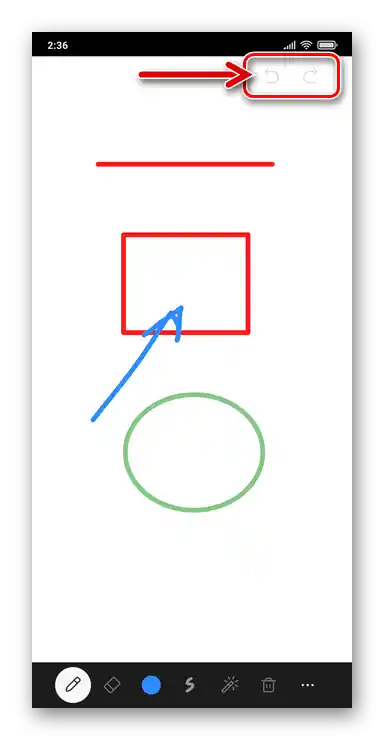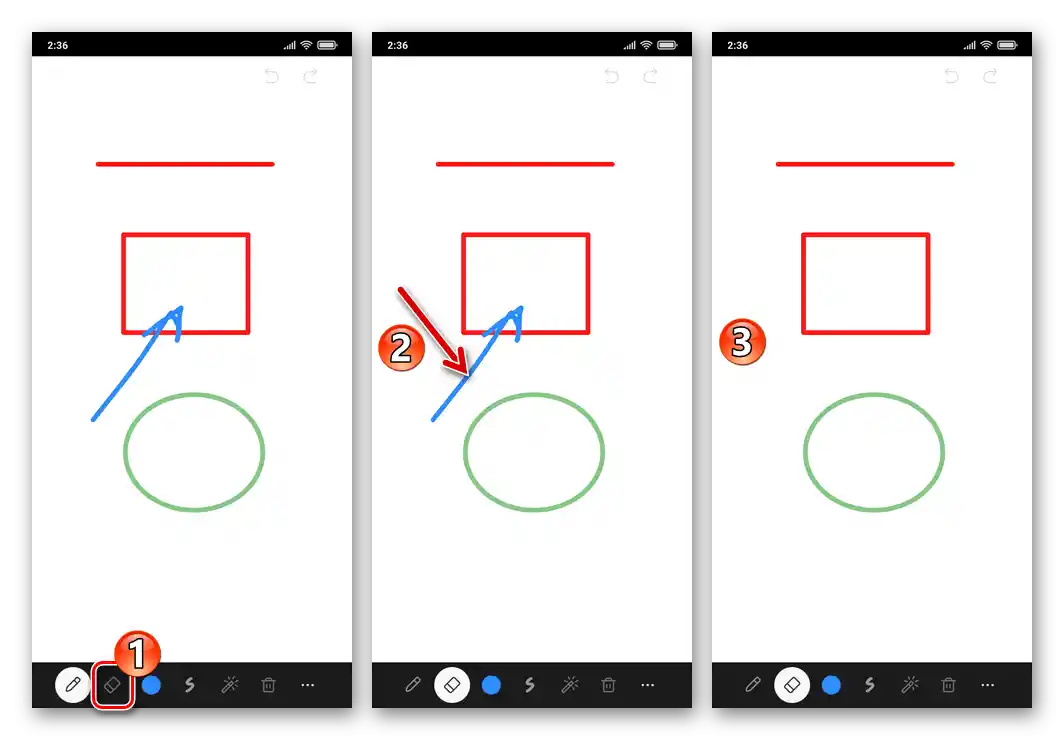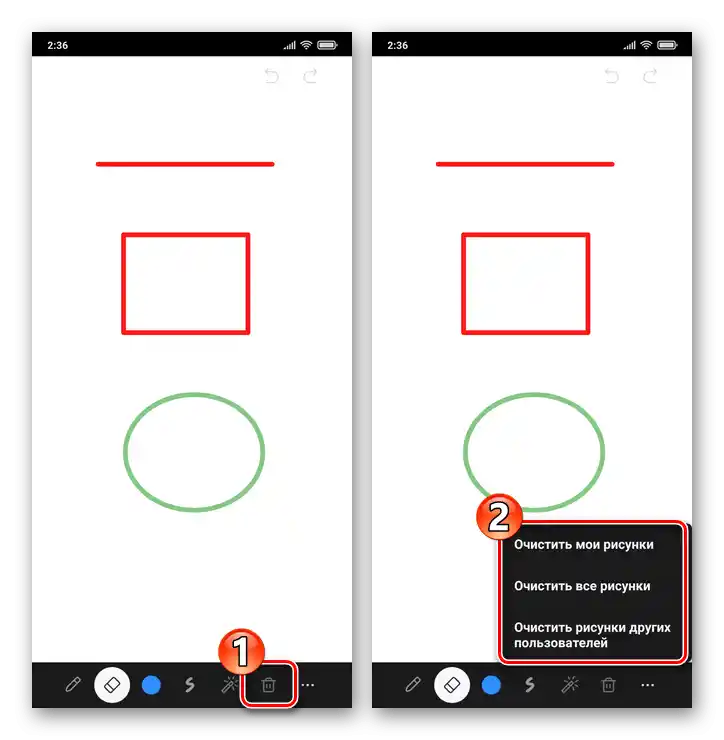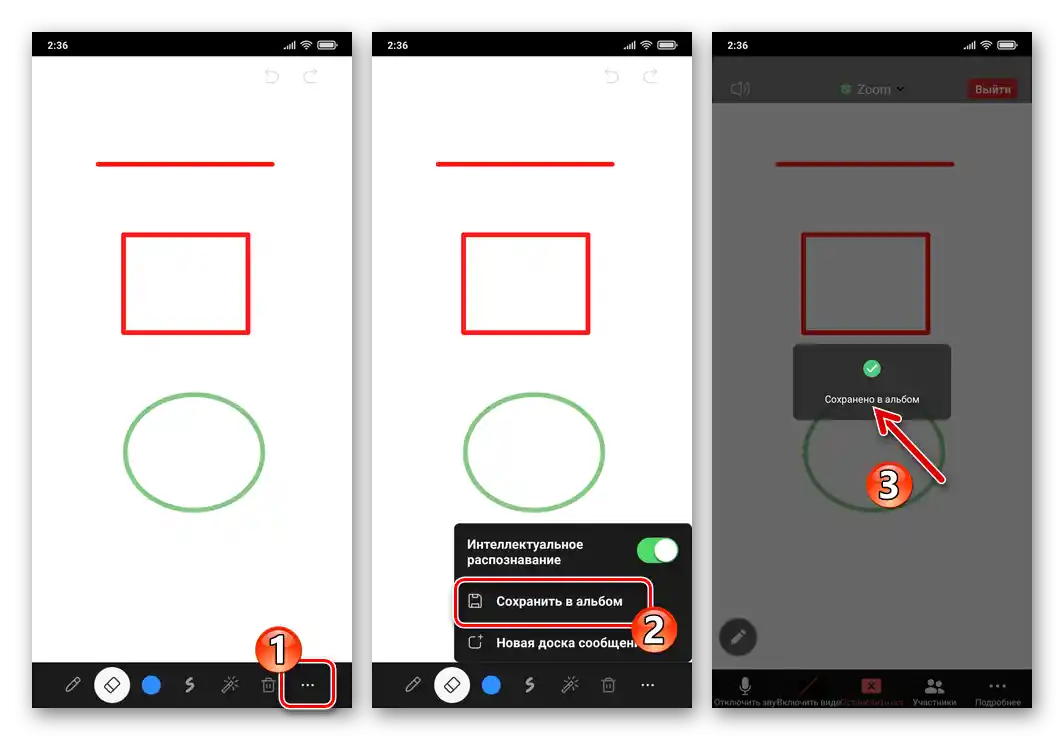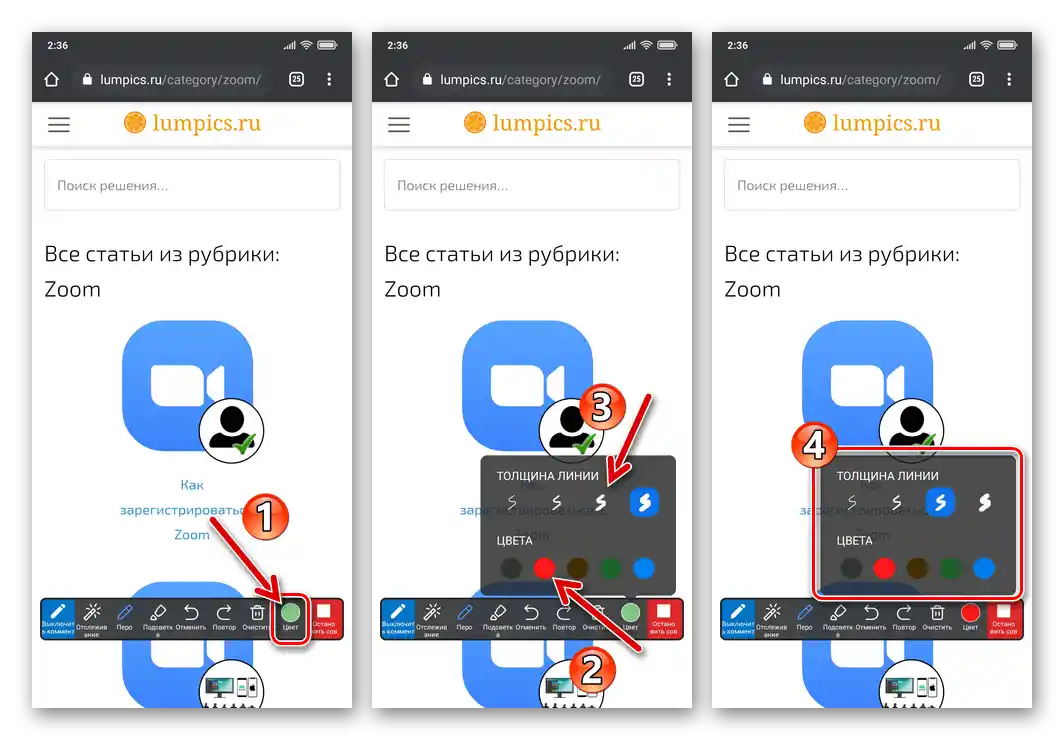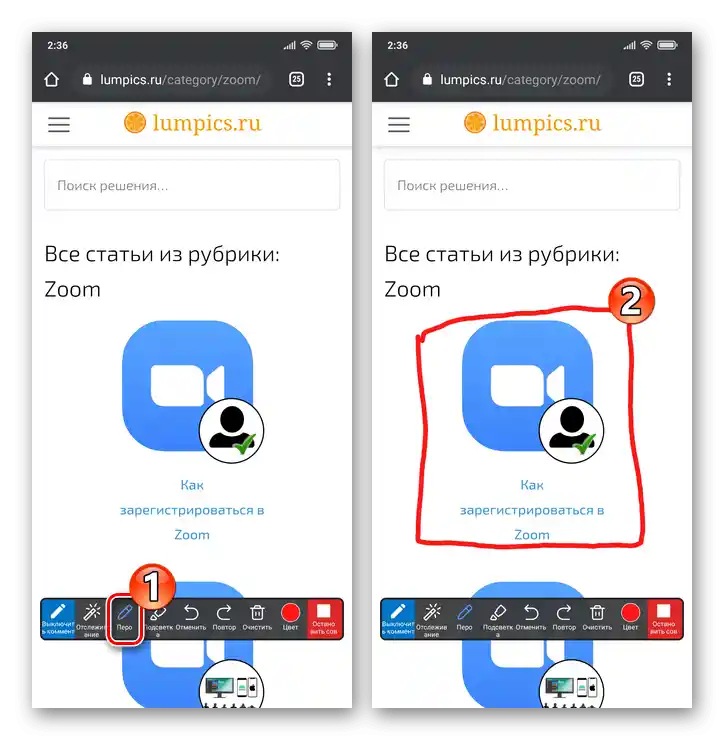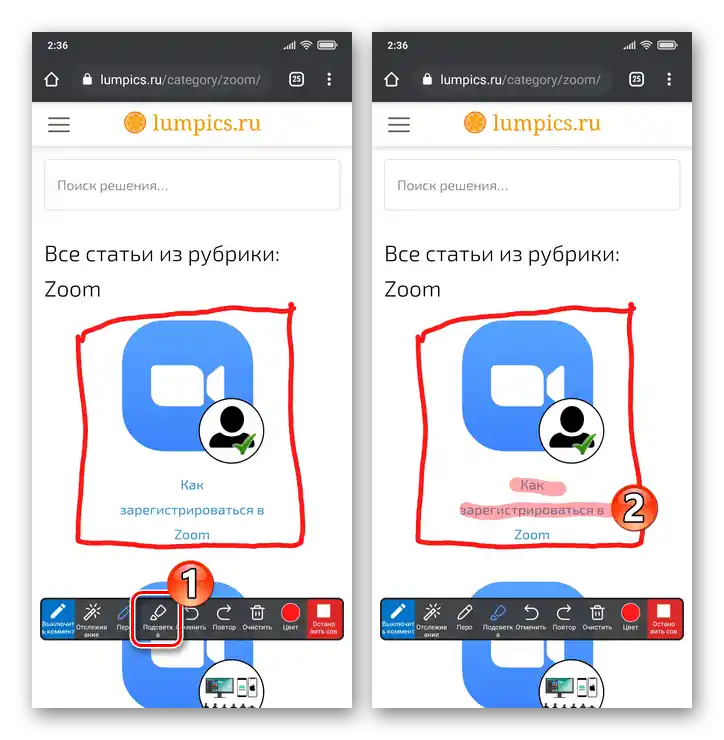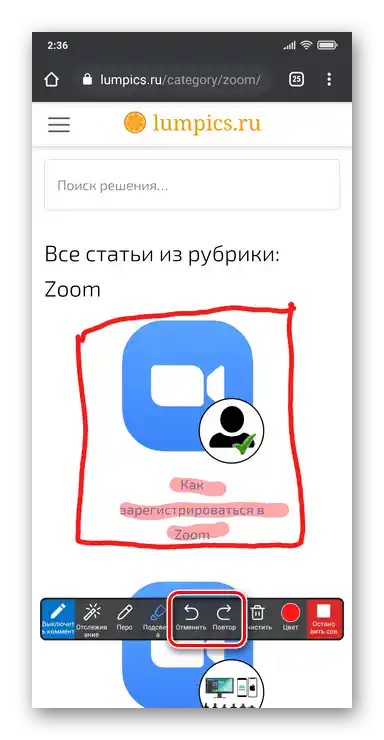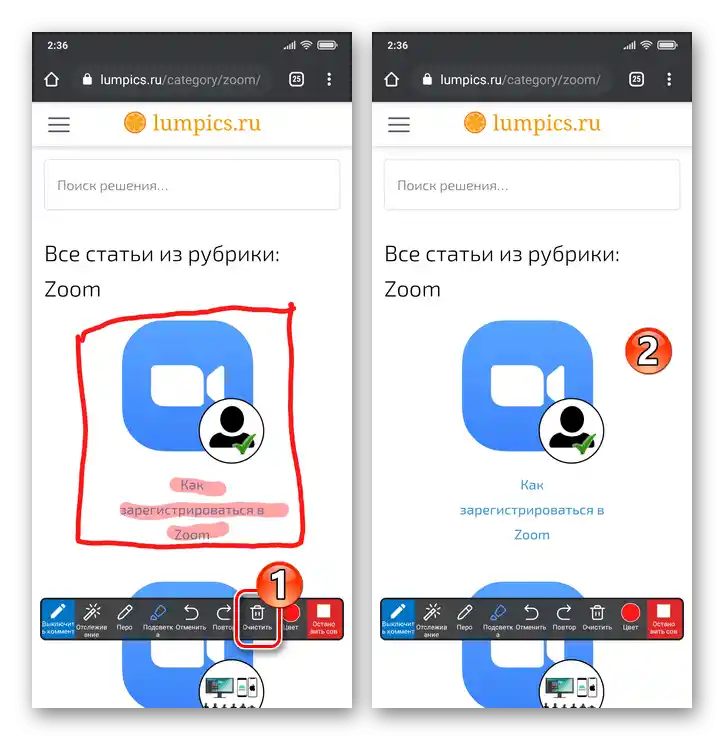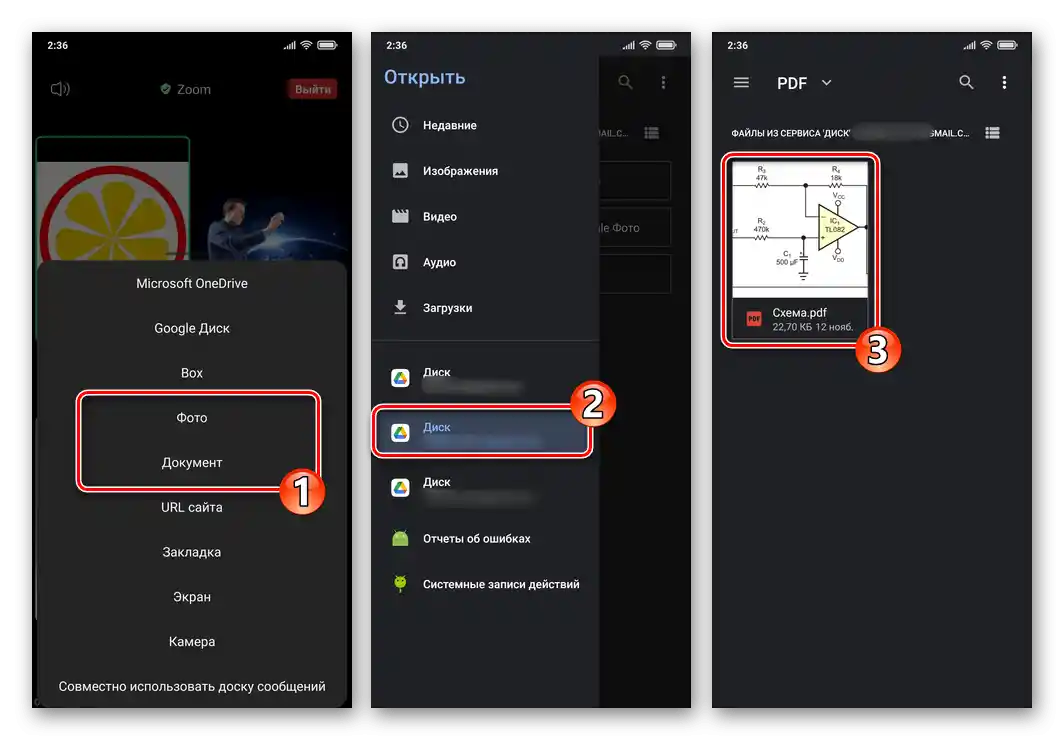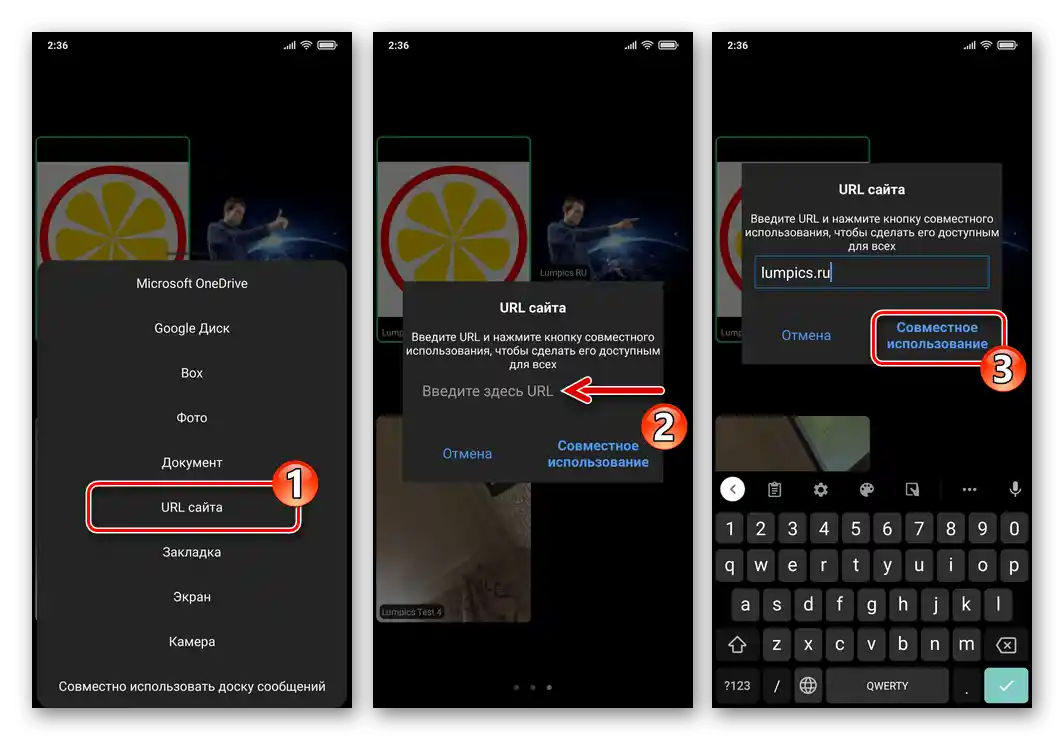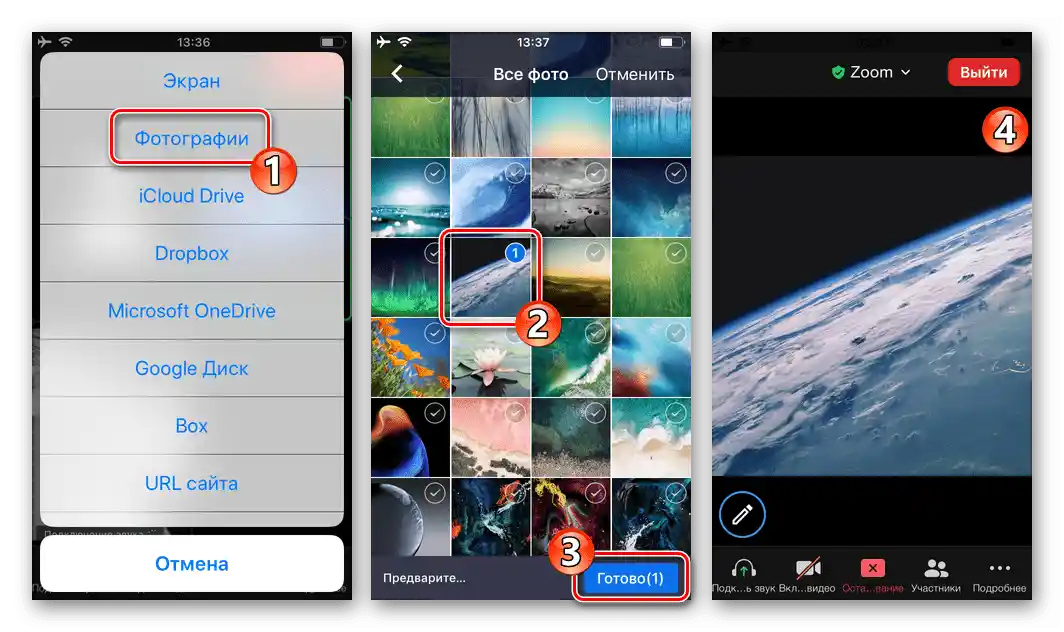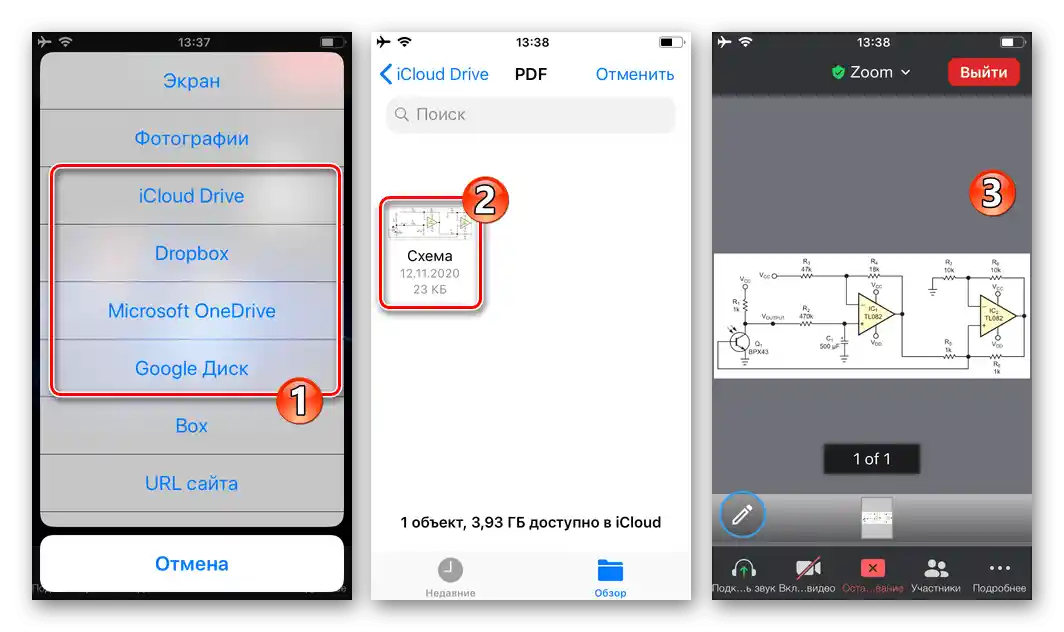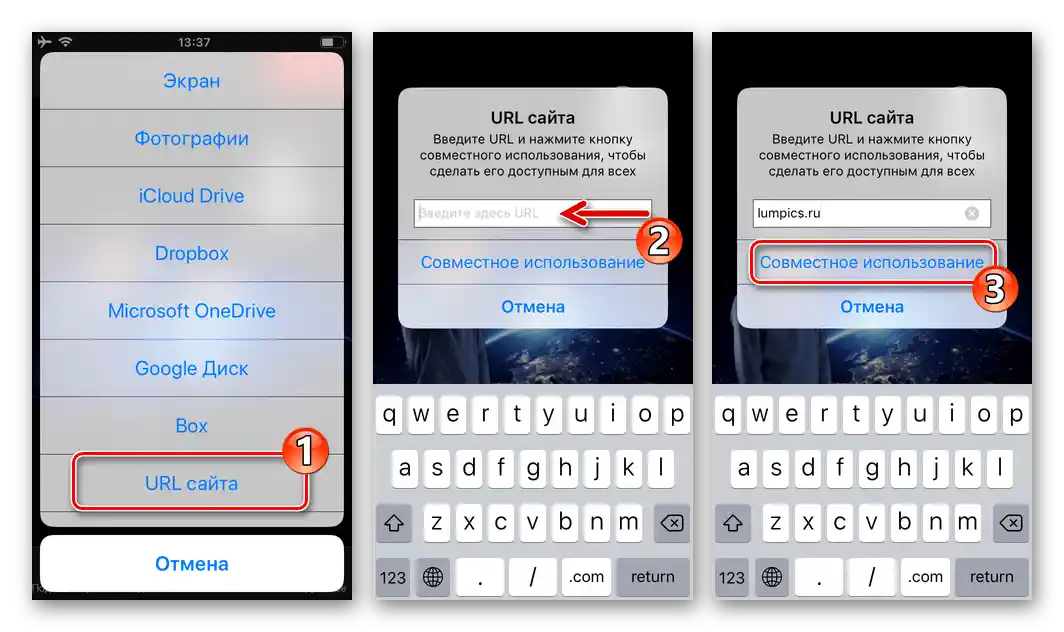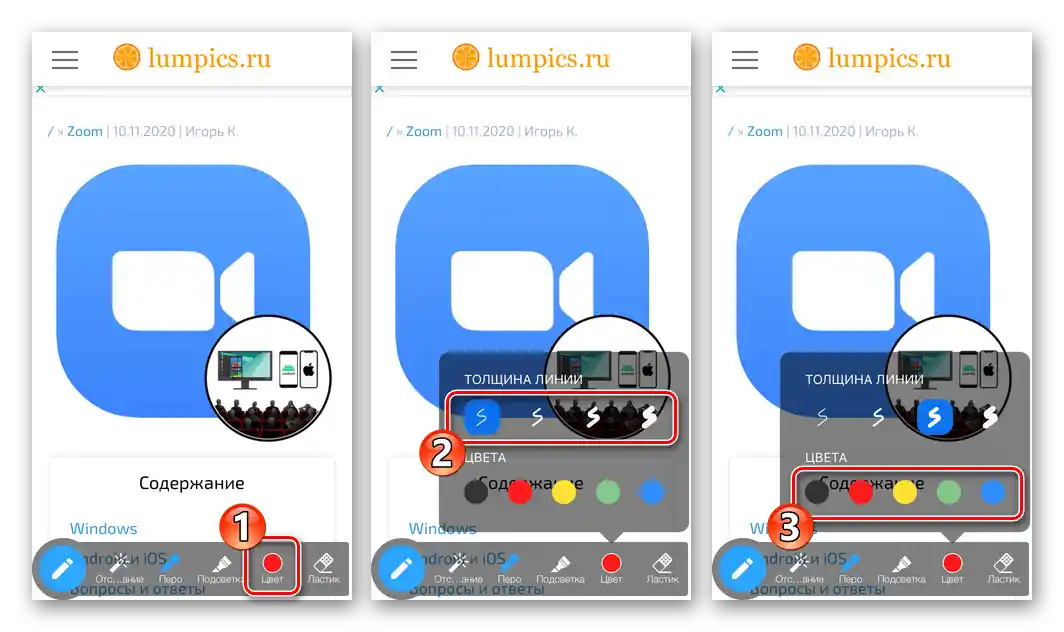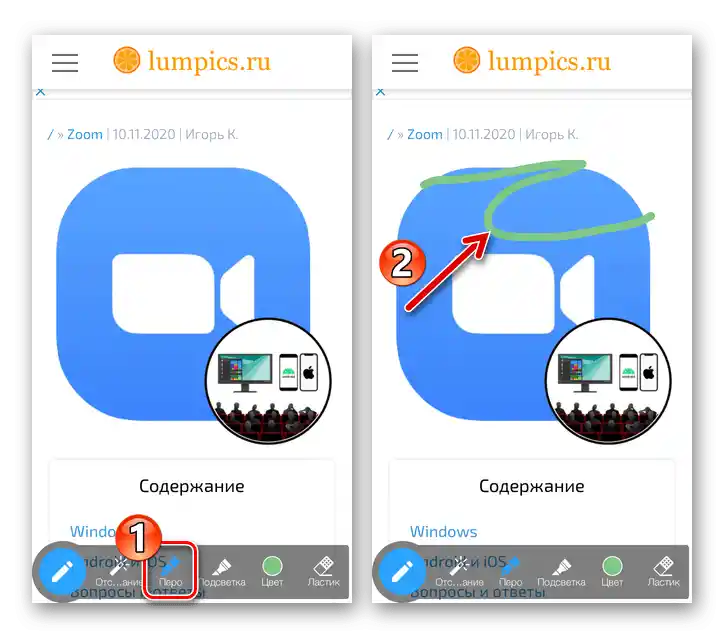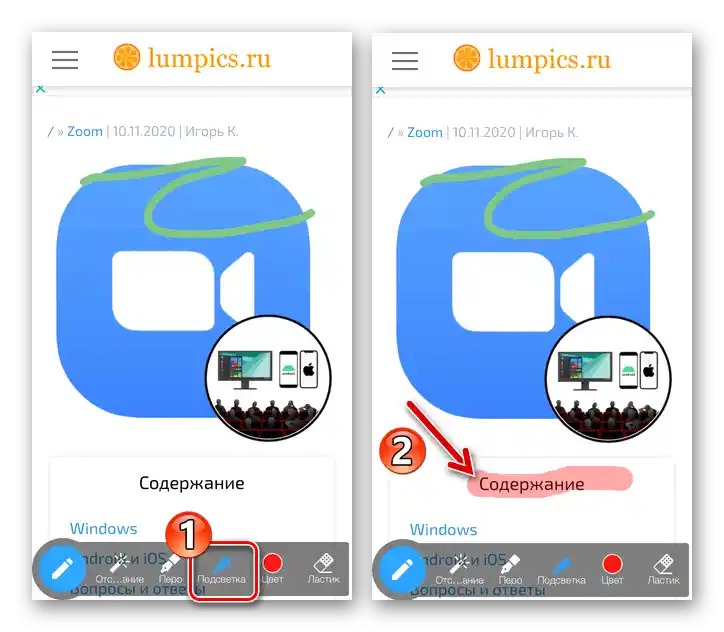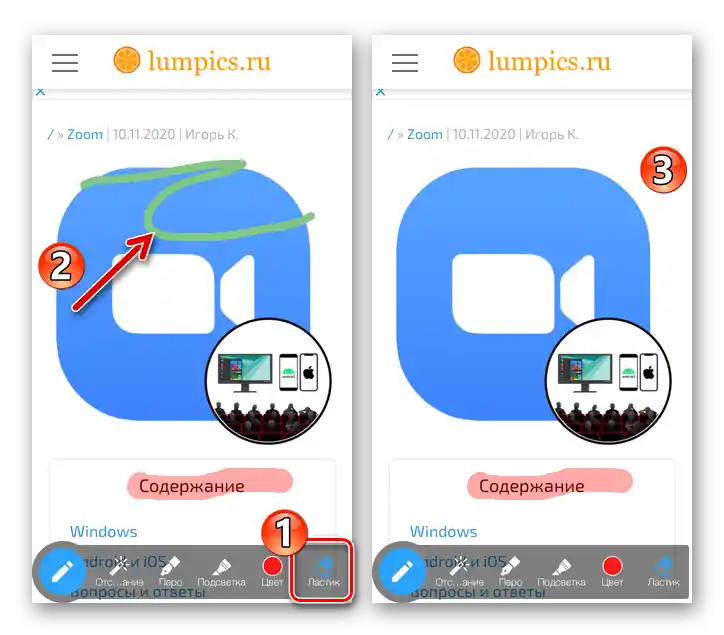W artykule zostaną omówione dostępne bezpośrednio w Zoom narzędzia do tworzenia prostych rysunków na tle informacji transmitowanej przez serwis.Jeśli przed Tobą stoją zadania związane z tworzeniem skomplikowanego obrazu i demonstrowaniem tego procesu innym użytkownikom w czasie rzeczywistym, bardziej efektywnym rozwiązaniem będzie użycie specjalistycznego oprogramowania do rysowania, a Zoom — jako narzędzia do wyświetlania tego procesu na konferencji online, wykorzystując funkcję "Demonstrowanie ekranu".
Szczegóły:
Edytory graficzne dla Android / iOS
Jak włączyć demonstrowanie ekranu swojego urządzenia w Zoomie
Opcja 1: Windows
Rysowanie na różnych obiektach w celu zwiększenia efektywności przekazywania informacji uczestnikom konferencji online w Zoomie jest najprostsze przez aplikację serwisu na PC. Tutaj do stworzenia sensownego obrazu i jego demonstrowania innym użytkownikom systemu w czasie rzeczywistym można zastosować dwa podejścia.
Metoda 1: Tablica wiadomości
Aby stworzyć rysunek na "czystym arkuszu" i zademonstrować ten proces w ramach konferencji online, należy wykorzystać dostępny w Zoomie moduł "Tablica wiadomości".
- Wejdź do już utworzonej konferencji lub zainicjuj nową sesję w Zoomie.
- Następujące działania są dwojakie i zależą od Twojej roli w procesie wymiany informacji:
- Jeśli musisz zainicjować otwarcie własnej tablicy do rysowania, kliknij przycisk "Demonstrowanie ekranu" na pasku narzędzi na dole okna/ekranu aplikacji.
![Zoom na Windows, przycisk Demonstruj ekran w panelu sterowania konferencją]()
Następnie na zakładce "Podstawowe" w otwartym oknie kliknij myszą, aby zaznaczyć obszar "Tablica wiadomości", a następnie kliknij przycisk "Udostępnianie".
- W razie potrzeby, aby narysować coś na tablicy utworzonej przez innego uczestnika konferencji,
![Zoom dla systemu Windows okno konferencji przed uruchomieniem Tablicy ogłoszeń przez jednego z jej uczestników]()
po jej wyświetleniu kliknij "Ustawienia wyświetlania" w panelu sterowania udostępnianiem,
![Zoom na Windows Tablica wiadomości uczestnika konferencji - menu Ustawienia wyświetlania]()
wybierz "Komentować" w otwartym menu.
![Zoom na Windows, tworzenie tablicy wiadomości do rysowania i uruchomienie jej demonstracji na konferencji]()
![Zoom na Windows przejście do rysowania na cudzej tablicy wiadomości w konferencji]()
- Jeśli musisz zainicjować otwarcie własnej tablicy do rysowania, kliknij przycisk "Demonstrowanie ekranu" na pasku narzędzi na dole okna/ekranu aplikacji.
- Tworzenie obrazu na udostępnionej planszy odbywa się za pomocą narzędzi z wyświetlonego panelu rysowania:
![Zoom dla systemu Windows, panel narzędzi rysunkowych na tablicy wiadomości]()
- "Kształt" — otwiera dostęp do menu określania koloru i grubości linii rysowanego później obiektu, a także umożliwia wybór rozmiaru i kroju czcionki dodawanych napisów. Wybór tych parametrów należy dokonać przed użyciem opisanych poniżej narzędzi do bezpośredniego tworzenia obrazu.
- "Tekst" — służy do dodawania do rysunku napisów czcionką drukarską. Kliknij przycisk uruchamiający narzędzie, napisz tekst
![Zoom na Windows umożliwia tworzenie napisów na tablicy wiadomości czcionką drukarską za pomocą panelu Rysowanie]()
a następnie, w razie potrzeby, przesuń powstały napis w odpowiednie miejsce na tablicy, przeciągając myszą.
- "Rysować" — wywołuje panel wyboru obiektu, który ma być przedstawiony na tablicy. Tutaj dostępne są trzy typy linii; zwykłe i dwukierunkowe strzałki; przezroczyste, półprzezroczyste, wypełnione prostokąty i okręgi (figury eliptyczne); a także narzędzie do tworzenia rombowych konturów.
![Zoom dla Windows, menu Rysowanie (wybór linii i kształtów) na pasku narzędzi do tworzenia obrazu na Tablicy ogłoszeń]()
Kliknij ikonę odpowiedniego narzędzia w menu wyboru, naciśnij i przytrzymaj lewy przycisk myszy w miejscu tablicy, gdzie ma pojawić się nowy obiekt. Przesuwając wskaźnik, stwórz część rysunku, a następnie zwolnij przycisk.
- "Etykieta" — służy do wyboru i naniesienia na obraz (poprzez kliknięcie myszą w miejscu, gdzie ma być umieszczona) jednej lub kilku
![Zoom dla systemu Windows to narzędzie do tworzenia znaczników na rysunku tworzonym na Tablicy wiadomości]()
najczęściej wyrażających emocje mini-ikonek.
- "Wybierz" — jest używane, gdy jakiś obiekt na obrazie wymaga zmiany lub uzupełnienia.Kliknij ten przycisk, a następnie kliknięciem myszy wybierz część obrazu —
![Zoom dla systemu Windows Narzędzie Wybierz na pasku Rysowanie w programie]() otworzy się możliwość jej edytowania i/lub przenoszenia.
otworzy się możliwość jej edytowania i/lub przenoszenia. - "Gumka" — służy do usuwania narysowanych obiektów. Wybierz to narzędzie, a następnie kliknij na wybraną część rysunku,
![Zoom dla Windows narzędzie Gumka w trybie rysowania na Tablicy wiadomości]() w wyniku czego zniknie.
w wyniku czego zniknie. - Jeśli podczas tworzenia rysunku zajdzie potrzeba powrotu o krok wstecz lub anulowania takiej decyzji, skorzystaj z przycisków "Cofnij" i "Powtórz" odpowiednio.
- "Śledzenie" — służy do wskazania tej części obrazu, na którą należy zwrócić uwagę obserwatorom. W wyniku wyboru narzędzia wszyscy uczestnicy konferencji będą widzieć przekształcony w czerwony okrąg wskaźnik twojego manipulatora na prezentowanej przez niego tablicy.
- Aby usunąć wszystkie obiekty stworzone ręcznie i/lub przez obserwatorów z tablicy rysunkowej, użyj przycisku "Wyczyść" i wybierz odpowiednią operację w otwartym menu.
- Ostatni przycisk w omawianym panelu pozwoli ci zapisać utworzony podczas konferencji obraz w formacie pliku PNG lub PDF.Najpierw wywołaj menu przycisku i wybierz format,
![Zoom na Windows wybór formatu zapisu stworzonego na Tablicy wiadomości rysunku]()
następnie kliknij "Zapisz".
![Zoom dla systemu Windows, menu Forma w pasku narzędzi Rysowanie]()
![Zoom dla Windows przenoszenie narysowanego obiektu (napisu drukowanymi literami) po tablicy wiadomości]()
![Zoom na Windows rysowanie linii, kształtów i strzałek na tablicy wiadomości w programie]()
![Zoom dla Windows naniesione na rysunek na Tablicy ogłoszeń etykiety]()
![Zoom dla Windows zmiana narysowanego obiektu na tablicy wiadomości]()
![Zoom dla Windows część rysunku na Tablicy wiadomości została usunięta narzędziem Gumka]()
![Zoom na Windows Opcje tablicy wiadomości Anuluj i Powtórz wśród dostępnych na pasku narzędzi Rysowanie]()
![Zoom na Windows używa narzędzia Śledzenie w trybie rysowania na Tablicy wiadomości]()
![Zoom na Windows, czyszczenie tablicy wiadomości z własnymi, cudzymi lub wszystkimi rysunkami]()
![Zoom na Windows zapisanie stworzonego na Tablicy wiadomości rysunku do pliku]()
- Aby wstrzymać demonstrację działań, które wykonujesz na tablicy, kliknij przycisk "Pauza" na panelu sterowania konferencją,
![Zoom dla Windows wstrzymanie demonstracji procesu rysowania na Tablicy wiadomości]()
aby wznowić transmisję – "Kontynuuj".
- Aby zakończyć proces rysowania i jednocześnie pracę z omawianym modułem programu, kliknij krzyżyk w nagłówku okna "Tablica – Zoom".
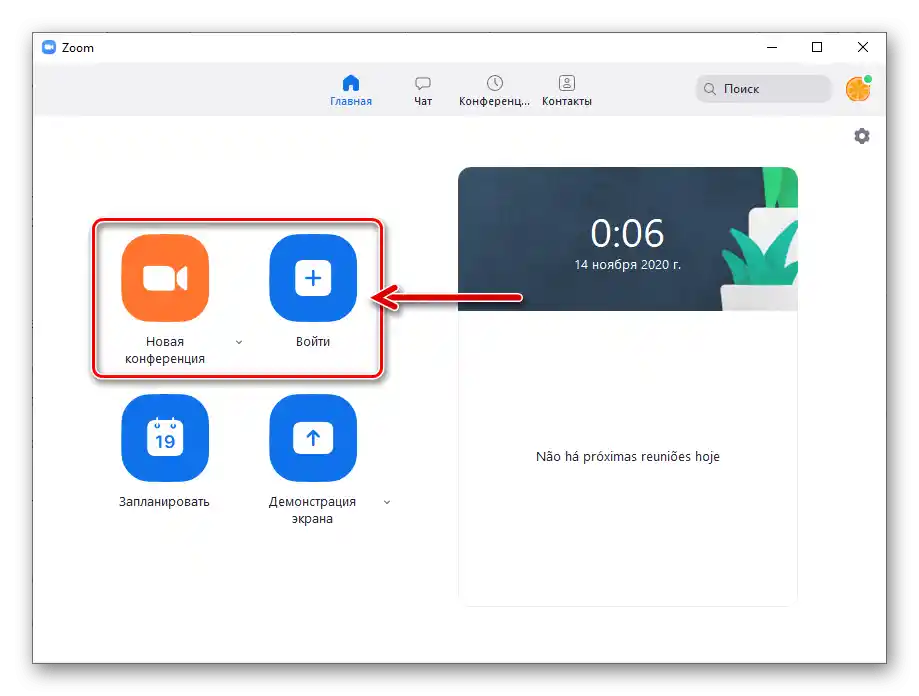

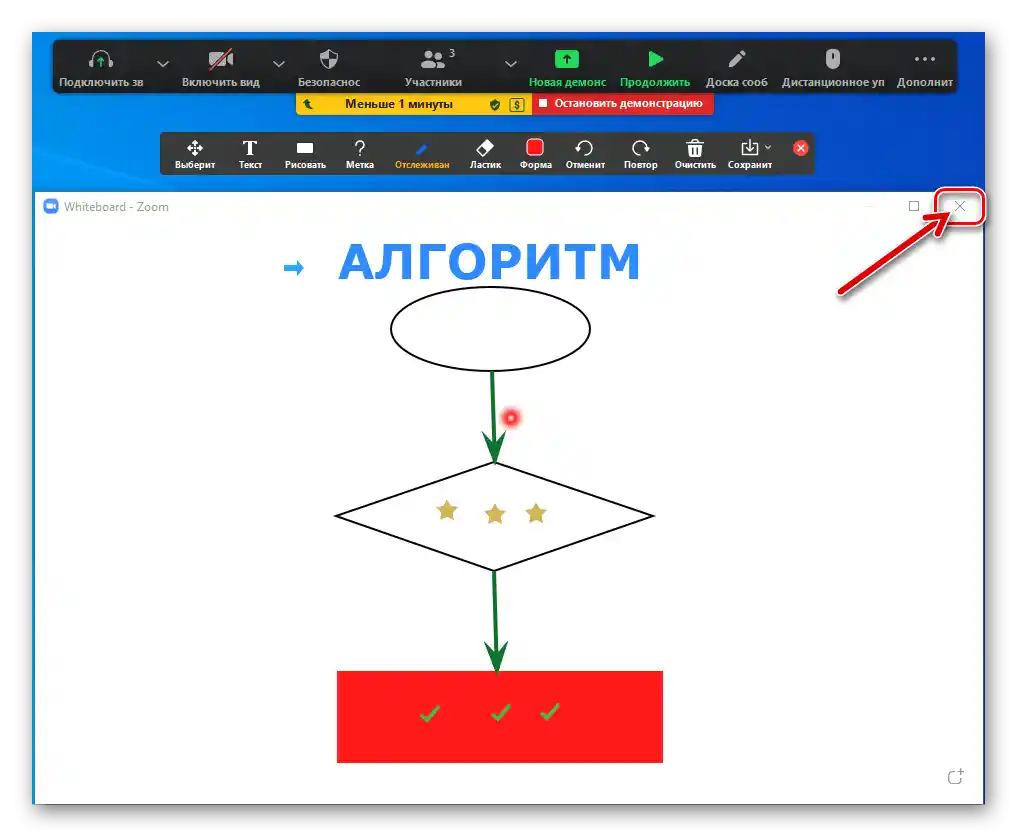
Sposób 2: Prezentowany ekran
Oprócz "Tablicy wiadomości", jako tło tworzonego w czasie rzeczywistym rysunku w Zoom możesz użyć prezentowanego innym użytkownikom obrazu (części) ekranu PC/laptopa lub okna dowolnie uruchomionego programu.
- Dołączając do istniejącej sesji w Zoom lub tworząc nową konferencję, uruchom "Prezentację ekranu" dowolnego typu.
- Na pasku narzędzi do zarządzania konferencją kliknij "Komentować".
- W rezultacie na ekranie wyświetli się praktycznie taki sam panel rysowania, jak po otwarciu wcześniej opisanej "Tablicy wiadomości", ale z dodatkowym przyciskiem "Mysz". Ten element służy do przechodzenia od tworzenia obrazu na prezentowanej w konferencji części ekranu do zarządzania tym, co dzieje się na twoim komputerze.W pozostałych kwestiach nie ma żadnej różnicy w procesach rysowania na "Tablicy wiadomości" oraz na podkładzie w postaci obrazu z ekranu twojego PC – postępuj zgodnie z zaleceniami zawartymi w punkcie nr 3 poprzedniej instrukcji z tego materiału.
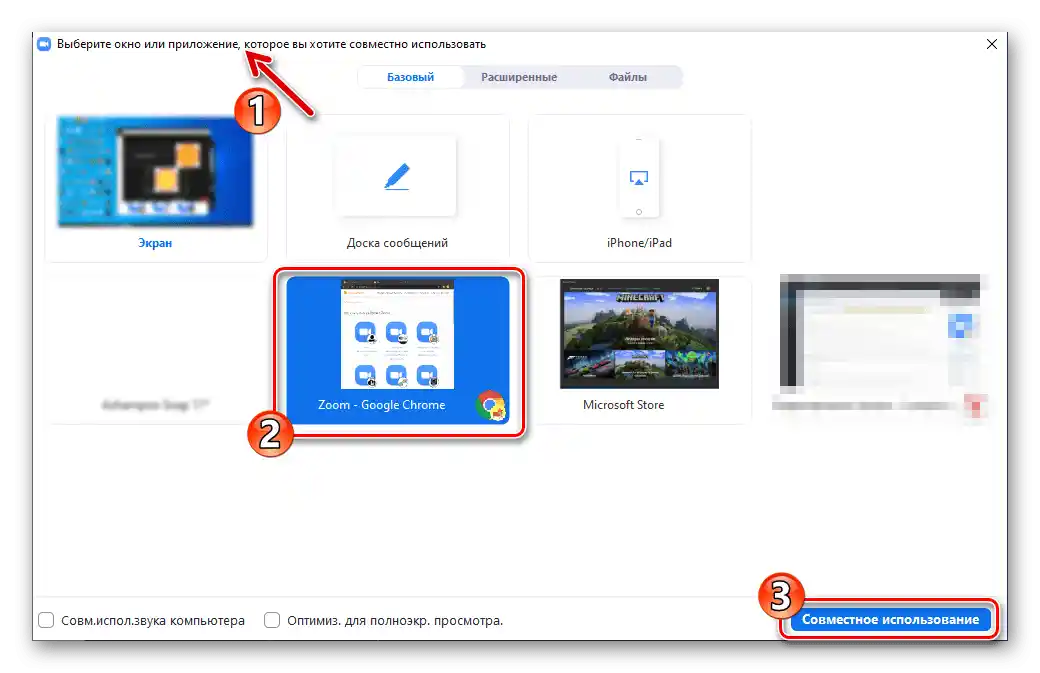
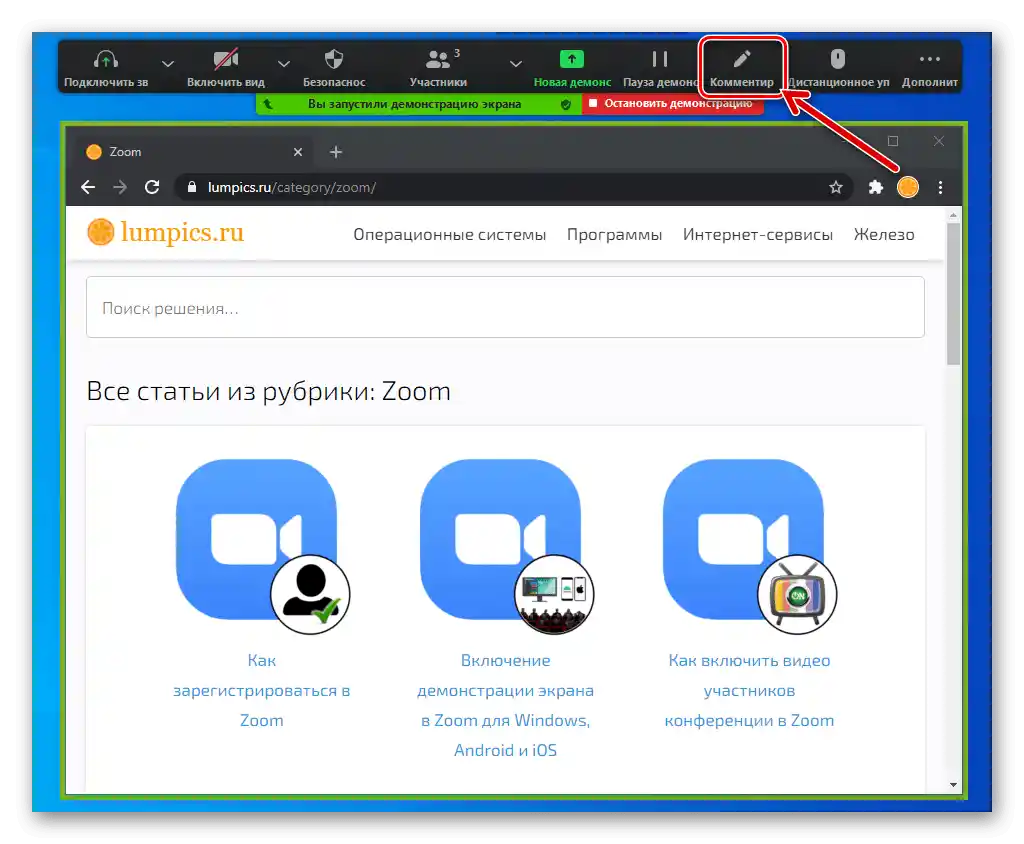
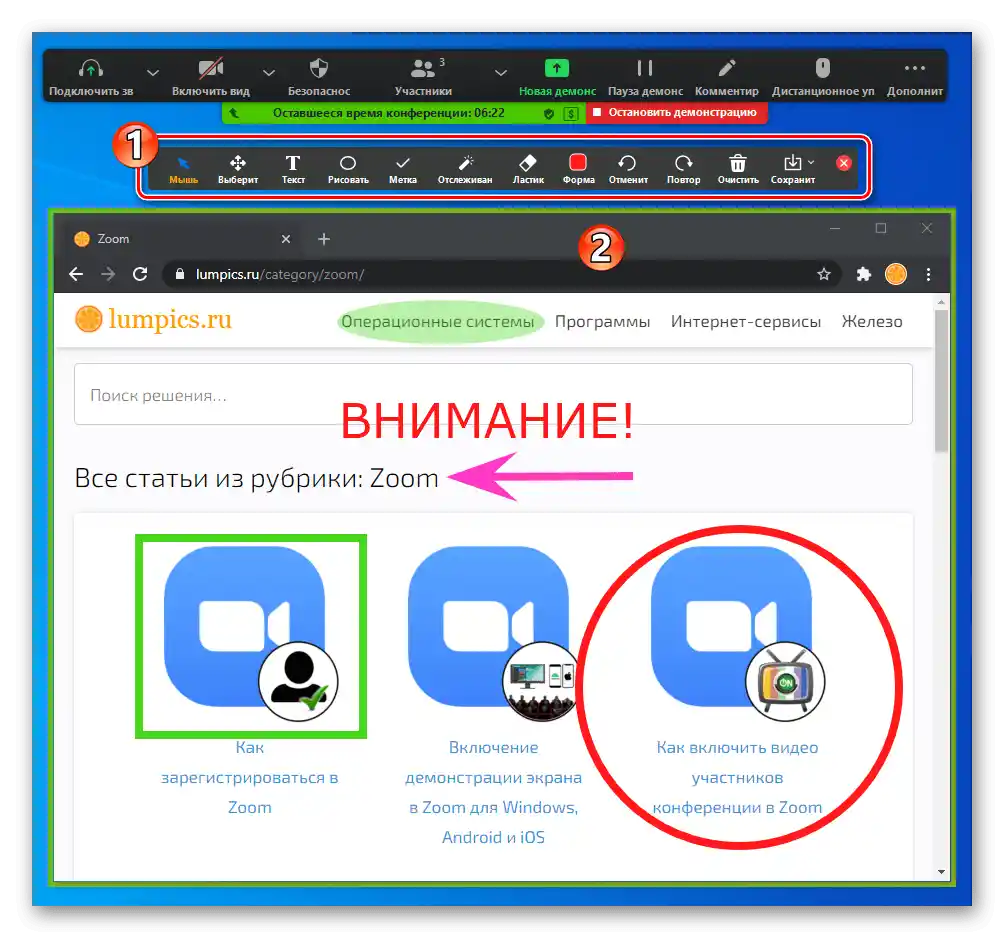
Ustawienia dostępu
Domyślnie możliwość rysowania na utworzonej przez Ciebie w Zoom "Tablicy wiadomości" oraz w trybie "Prezentacja ekranu" jest otwarta dla wszystkich uczestników konferencji, ale dostęp ten można kontrolować:
- Po uruchomieniu transmisji z twojej "Tablicy wiadomości" w osobnej aplikacji lub na komputerze w całości, kliknij przycisk "Dodatkowe" na panelu sterowania konferencją. Kliknij "Wyłącz komentarze uczestników" w otwartym menu, aby stworzyć sytuację, w której rysować będziesz tylko Ty.
- Aby aktywować możliwość wprowadzania uzupełnień i zmian w twoim rysunku przez innych użytkowników Zoom, powtórz powyższe, ale w menu wybierz "Zezwól uczestnikom na komentowanie".
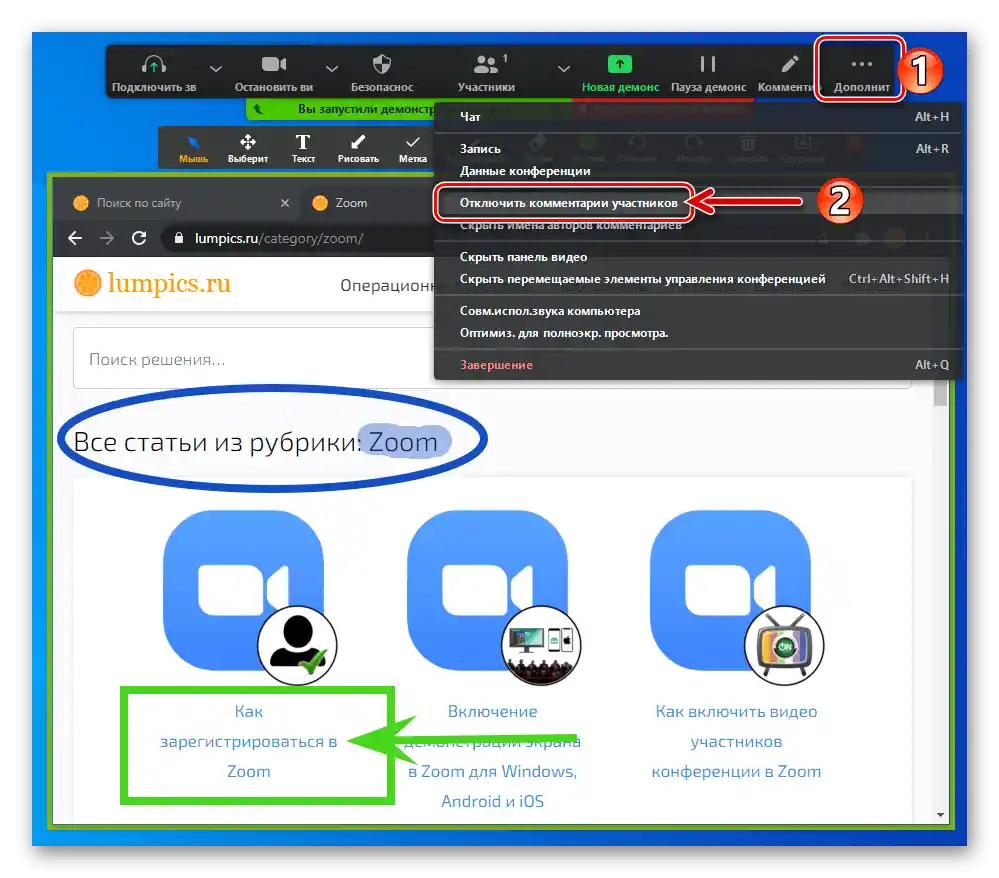
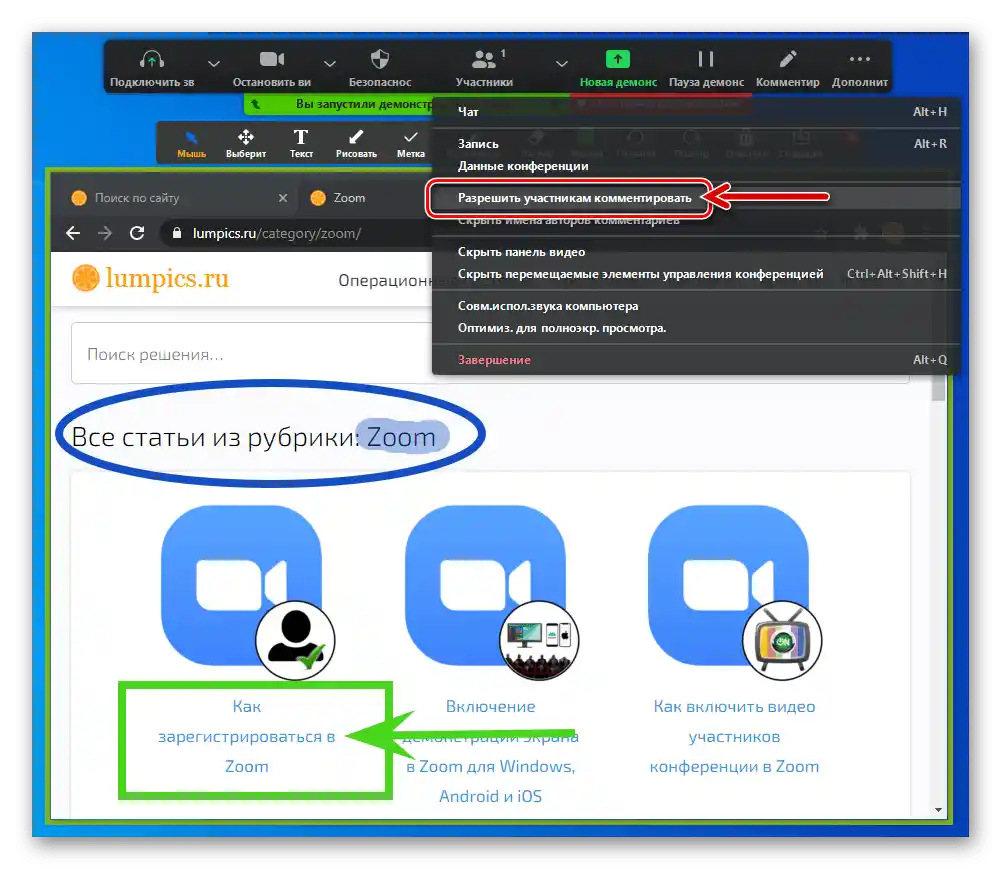
Opcja 2: Android
Funkcja tworzenia obrazów w Zoom dla Androida jest zasadniczo zrealizowana tak samo, jak w programie usługi dla Windows, ale w aplikacji mobilnej możliwości użytkownika i efektywność omawianego procesu w porównaniu z wersją desktopową są nieco ograniczone.
Sposób 1: Tablica wiadomości
Jeśli ostatecznym celem rysowania w Zoom jest szybkie stworzenie i zaprezentowanie uczestnikom konferencji graficznego szkicu, prostej schemy itp., używa się modułu "Tablica wiadomości":
- Z ekranu zawartości konferencji, aby otworzyć tablicę podstawy twoich przyszłych rysunków, są dwa sposoby:
- Utworzenie własnej tablicy wiadomości.Naciśnij przycisk "Udostępnij" na pasku narzędzi na dole ekranu, a następnie wybierz "Udostępnij tablicę wiadomości" z rozwijanego menu.
- Aby uzupełnić obraz stworzony przez innych uczestników konferencji na "Tablicy wiadomości", wystarczy otworzyć panel rysowania, dotykając przycisku "Ołówek" pod obszarem transmisji po lewej stronie. Jeśli wskazany przycisk jest niedostępny, dostęp do edytowania aktualnie wyświetlanej tablicy jest zablokowany przez inicjatora jej utworzenia.
![Zoom na Androida, tworzenie tablicy wiadomości, przejście do rysowania na niej]()
- Narzędzia do tworzenia obrazów na "Tablicy wiadomości" w Zoomie dla Androida są połączone z wywoływaną przyciskiem "Ołówek" panelem komentarzy, a praca z nimi odbywa się w następujący sposób:
- Po pierwsze, zaleca się aktywację "Inteligentnego rozpoznawania" — to pozwoli bez większego trudu tworzyć proste linie i wyraźne figury geometryczne. Dotknij trzech kropek w dolnym prawym rogu ekranu, aktywuj odpowiedni przełącznik w menu.
- Wybierz kolor przyszłych linii rysunku, dotykając elementu w kształcie okręgu z listy narzędzi na dole ekranu.
- Określ grubość linii — czwarty przycisk w pasku narzędzi.
- Dotykając, "podświetl" ikonę "Ołówek". Następnie stwórz rysunek, przesuwając palcem po ekranie urządzenia.
- Aby usunąć błędy, które pojawiły się podczas tworzenia obiektów graficznych, użyj przycisków w kształcie zakrzywionych strzałek w górnej części ekranu – "Cofnij" i "Powtórz".
- W razie potrzeby, aby usunąć dany narysowany obiekt, który nie jest powiązany z innymi, dotknij "Gumka" i następnie dotknij usuwanej części obrazu.
- Aby całkowicie wyczyścić "Tablicę wiadomości" ze swoich, cudzych lub wszystkich rysunków, naciśnij na "Kosz", a następnie wybierz odpowiednią akcję z rozwijanego menu.
- Obraz stworzony podczas konferencji można zapisać w pamięci urządzenia.Aby to zrobić, dotknij trzech kropek w lewym dolnym rogu ekranu, a w pojawiającym się menu wybierz "Zapisz w albumie".
![Zoom na Androida aktywacja opcji Inteligentne rozpoznawanie przed rysowaniem na prezentowanych w konferencji obiektach]()
![Zoom na Androidzie wybór koloru dla linii tworzonych na Tablicy wiadomości rysunków]()
![Zoom na Androida wybór grubości linii rysunku nanoszonych na Tablicę wiadomości]()
![Zoom na Androidzie umożliwia rysowanie na swojej tablicy wiadomości podczas konferencji]()
![Zoom na Androidzie, przyciski Anuluj i Powtórz w trybie rysowania na Tablicy wiadomości]()
![Zoom na Androida Użycie narzędzia Gumka podczas rysowania na Tablicy wiadomości]()
![Zoom na Androida usunięcie swoich, cudzych lub wszystkich rysunków z Tablicy wiadomości]()
![Zoom na Androida zapisuje stworzony na tablicy rysunek w pamięci smartfona]()
- Aby zakończyć pracę z "Tablicą wiadomości" i ją zamknąć, naciśnij "WSTECZ" w systemowym menu urządzenia z Androidem lub użyj odpowiedniego gestu dla tego elementu sterującego.Następnie dotknij czerwonego przycisku z krzyżykiem "Zatrzymaj wspólne transmisje" na dole ekranu Zoom.
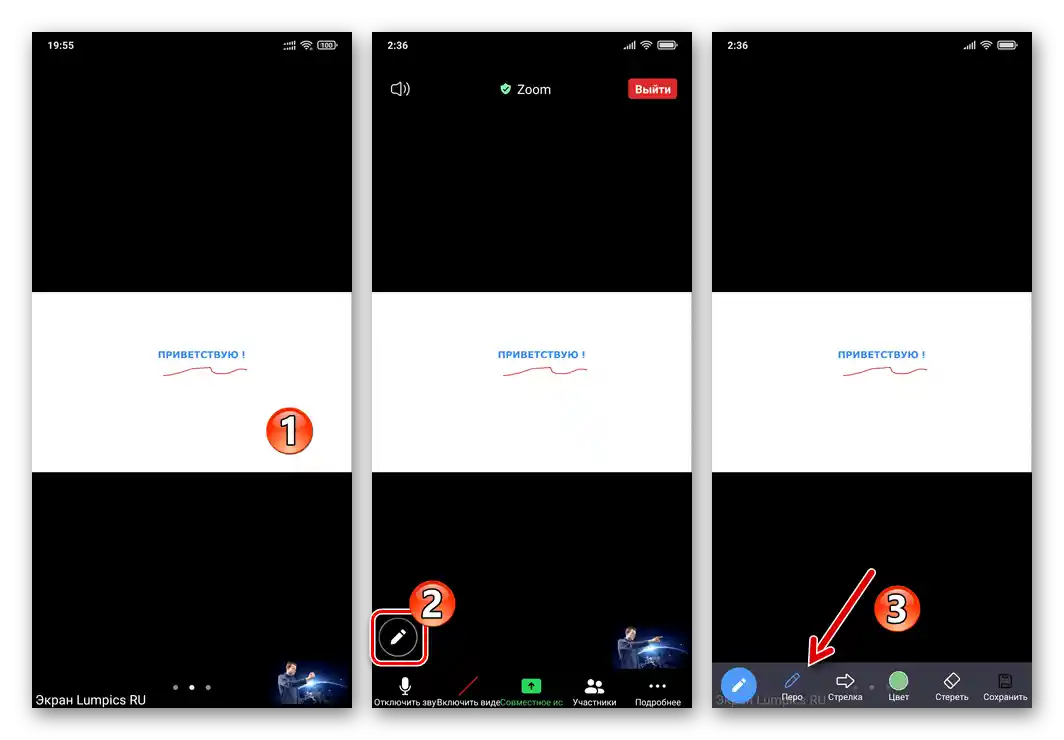
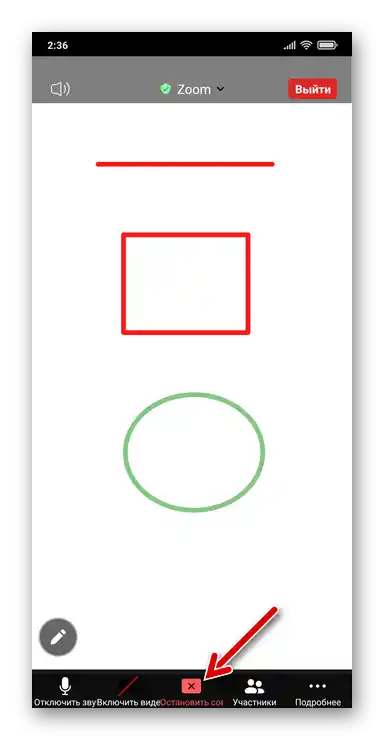
Sposób 2: Udostępnianie ekranu
Oprócz opisanego powyżej tworzenia obrazów na "czystej kartce", za pomocą Zoom na Androida można rysować jakby na wierzchu udostępnianego ekranu aplikacji na własnym urządzeniu i jednocześnie transmitować powstający obraz na konferencję.
- Uruchom pokaz tego, co dzieje się na twoim urządzeniu mobilnym dla innych użytkowników, korzystając z funkcji Zoom o nazwie "Udostępnianie ekranu".
Szczegóły: Udostępnianie ekranu swojego urządzenia w Zoom dla Androida
- Po uzyskaniu obrazu na ekranie urządzenia, na którym będziesz rysować, wywołaj panel sterowania udostępnianiem i dotknij w nim "Komentarz".
- W rezultacie na dole ekranu pojawi się blok z narzędziami do rozwiązania omawianego zadania:
- Wybierz odcień i grubość przyszłych linii rysunku w menu wywoływanym naciśnięciem przycisku "Kolor".
- Do bezpośredniego rysowania na ekranie w Zoom dostępne są tylko dwa narzędzia: "Pióro" — tworzy linie w wcześniej wybranym kolorze i grubości,
![Zoom na Androida, rysowanie na udostępnionym ekranie podczas konferencji - narzędzie Pióro]()
oraz "Podświetlenie" — nakłada półprzezroczyste smugi.
- Aby usunąć ostatni stworzony obiekt "Piórem" lub "Podświetleniem" z rysunku, naciśnij "Cofnij", a aby przywrócić usunięte — "Powtórz".
- Aby usunąć wszystkie narysowane podczas transmisji elementy, dotknij "Wyczyść".
![Zoom na Androidzie wybór koloru i grubości linii tworzonych na demonstracji ekranu rysunku]()
![Zoom na Androida to narzędzie Podświetlenie w trybie rysowania na wyświetlanym w konferencji ekranie urządzenia]()
![Zoom na Androidzie, przyciski Anuluj i Powtórz na panelu rysunkowym na wyświetlanym ekranie urządzenia]()
![Usunięcie rysunków stworzonych w trybie udostępniania ekranu w Zoomie na Androida]()
- Aby zakończyć procedurę rysowania i wywołać panel sterowania udostępnianiem ekranu, dotknij "Wyłącz komentarz", a aby zakończyć transmisję tego, co dzieje się na twoim urządzeniu — "Zatrzymaj wspólne korzystanie".
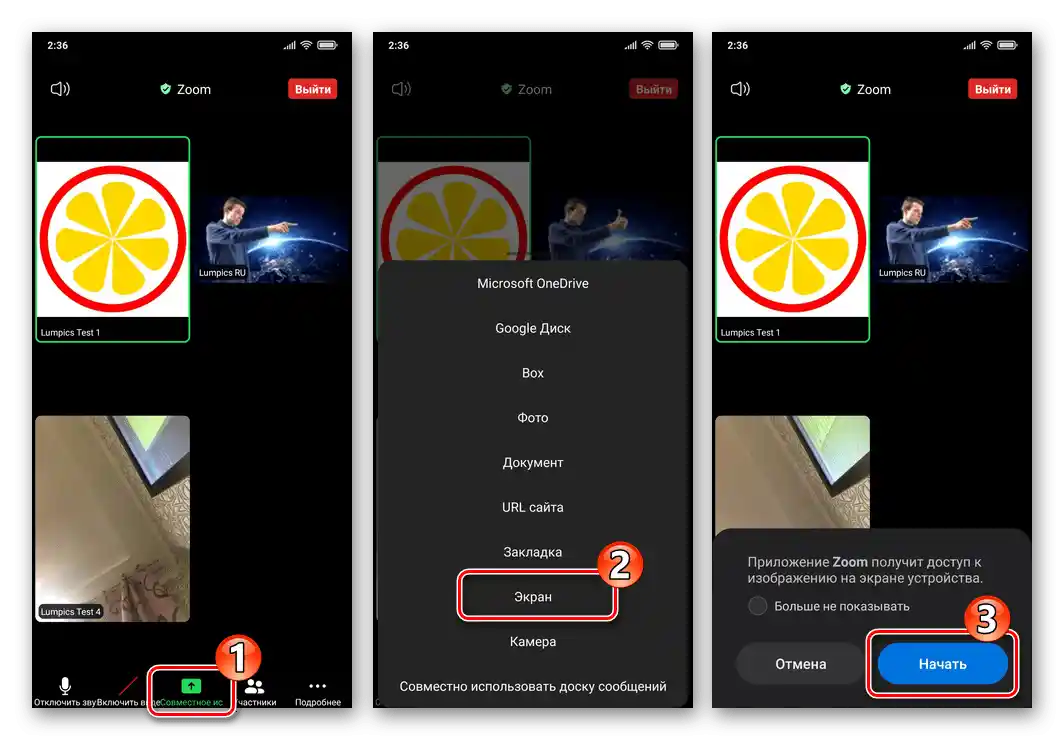
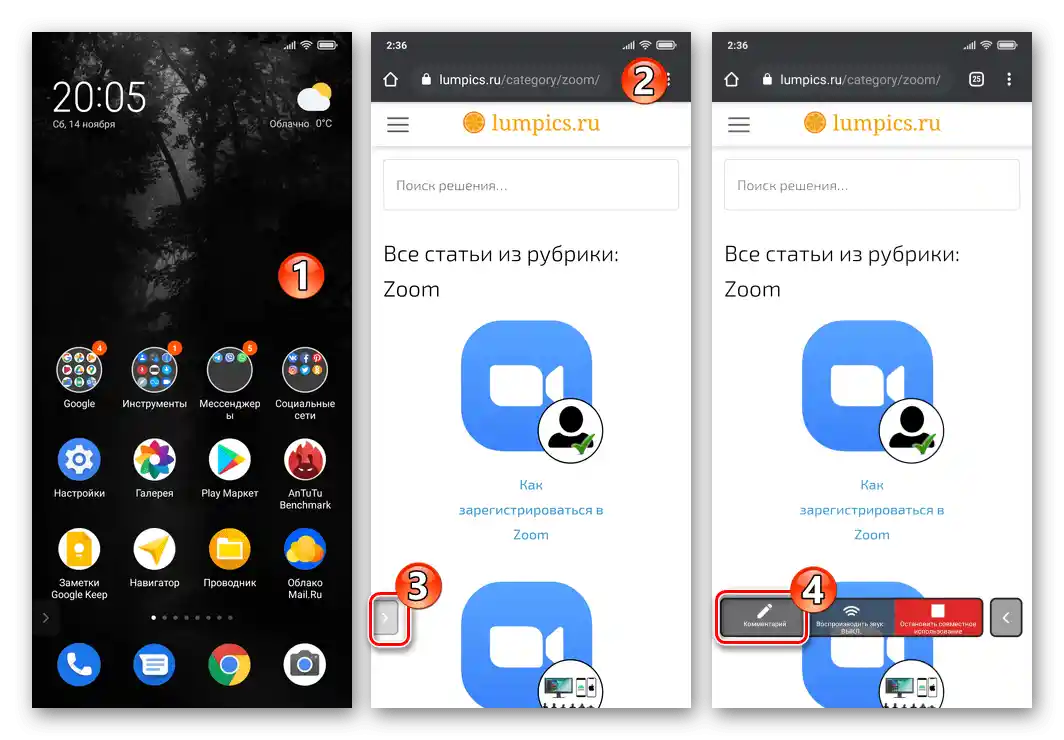
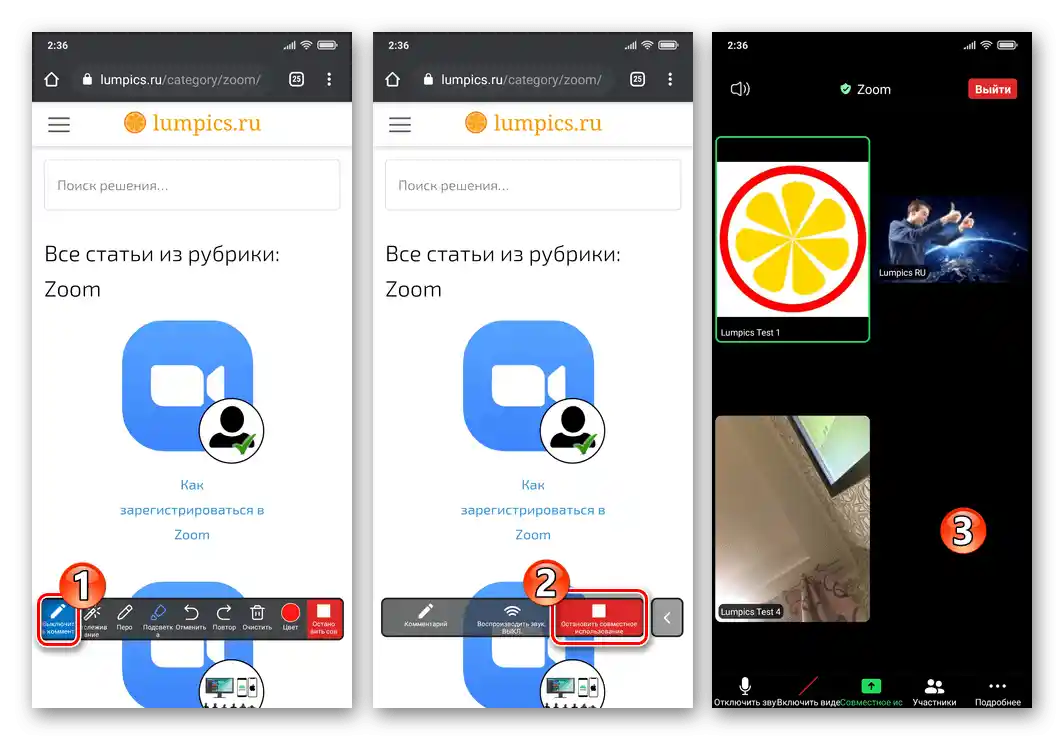
Sposób 3: Zdjęcia, dokumenty, strony internetowe
Oprócz opisanego powyżej, jako "podkład" dla udostępnianego w Zoom rysunku, można używać dowolnych dostępnych z twojego urządzenia mobilnego obrazów i dokumentów PDF, a także treści stron internetowych.
{{t- Naciśnij "Udostępnij" w panelu sterowania transmisją w konferencji.
- Następnie, z wyświetlonego menu w zależności od rodzaju przesyłanych informacji:
- Otwórz plik.Aby to zrobić, kliknij na pozycję menu "Zdjęcie" w przypadku obrazów lub "Dokument", jeśli planujesz wyświetlić PDF. Przejdź do magazynu i w ścieżce, gdzie znajduje się plik do wyświetlenia, kliknij na jego nazwę.
- Aby przejść do wyświetlania zawartości stron internetowych w Zoom i następnie rysować na ich powierzchni, stuknij w "URL strony". Wprowadź adres zasobu internetowego w polu otwartego okna, a następnie kliknij "Udostępnij".
![Zoom na Androida Ładowanie zdjęcia lub dokumentu PDF do aplikacji w celu prezentacji innym użytkownikom]()
![Zoom na Androida przejście do udostępniania strony internetowej w konferencji]()
- Po przygotowaniu podstawy rysunku, dotknij okrągłego przycisku "Ołówek" w lewym dolnym rogu. W rezultacie dostępna stanie się panel narzędzi, za pomocą którego można nanosić rysunek na obiekt wyświetlany w konferencji.
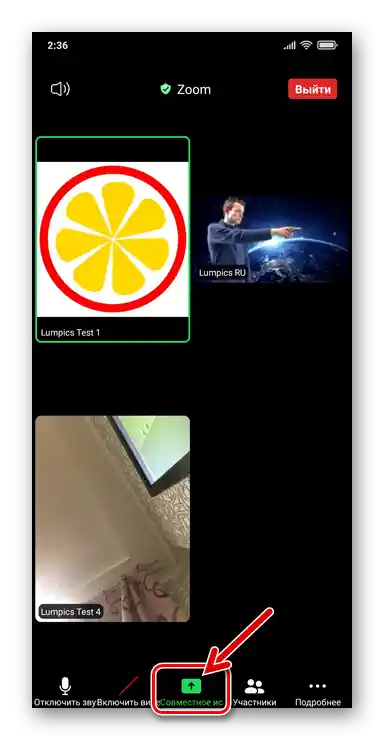
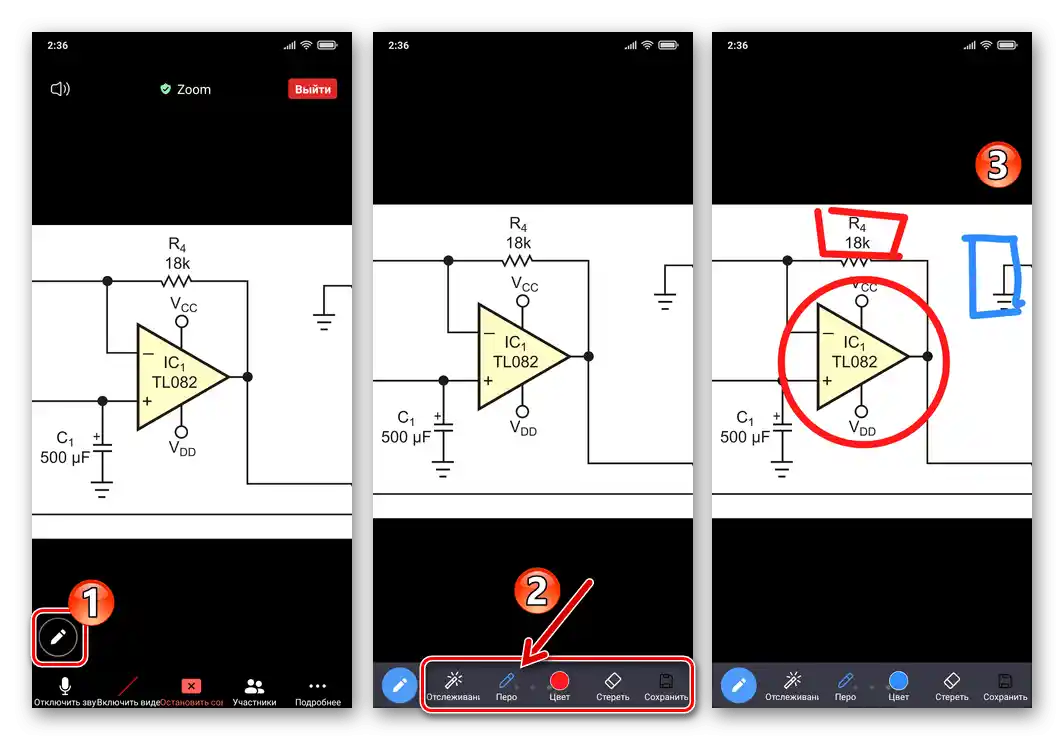
Ustawienia dostępu
W niektórych sytuacjach konieczne jest zablokowanie uczestnikom konferencji dostępu do rysowania na twoich "Tablicach wiadomości" lub innych obrazach wyświetlanych w trakcie sesji.To odbywa się w następujący sposób:
- Uruchamiając transmisję, w ramach której można rysować, kliknij "Więcej informacji" na pasku narzędzi na dole, wybierz "Ustawienia konferencji" z otwartego menu.
- Dezaktywuj opcję "Zostaw komentarz" w otwartej liście, a następnie wróć do transmisji, klikając "Zamknij" w lewym górnym rogu.
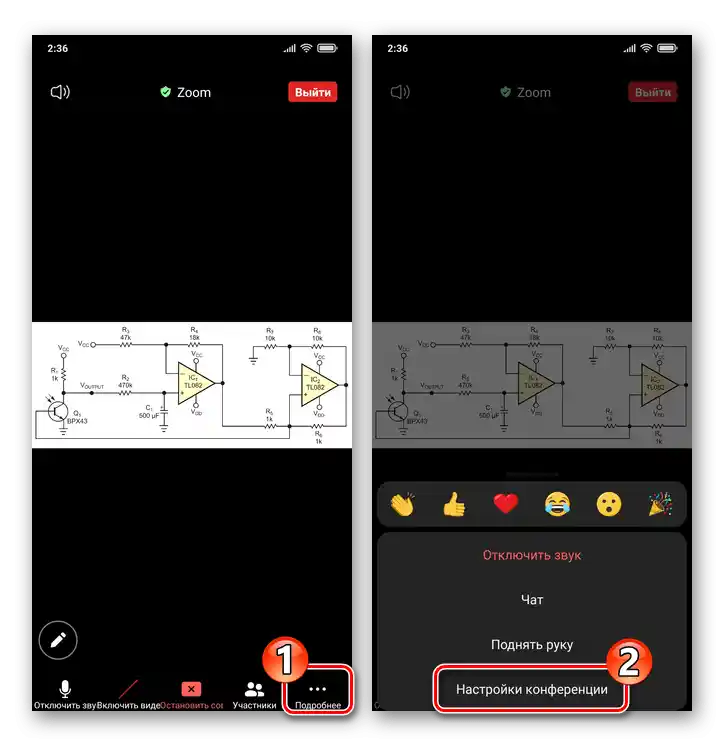
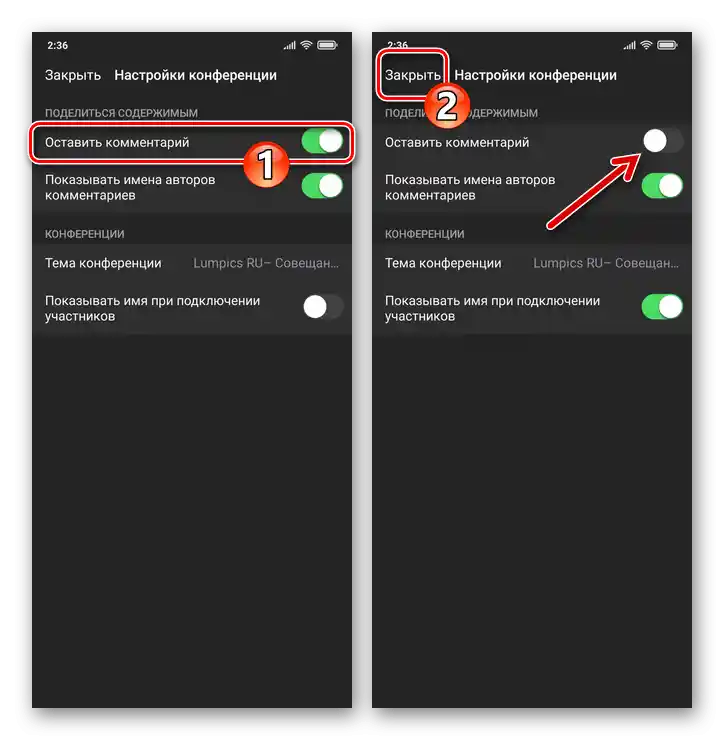
Opcja 3: iOS
Jako tło dla rysunków tworzonych przez Ciebie za pomocą Zoom na iPhone, które będą wyświetlane innym uczestnikom konferencji, mogą służyć "cudze" tablice ogłoszeń oraz ekrany urządzeń prezentowane przez innych użytkowników; zdjęcia i dokumenty PDF z pamięci urządzenia oraz chmur; zawartość stron internetowych.
Sposób 1: Zdjęcia, dokumenty, strony internetowe
Dostępna w Zoom dla iOS funkcja "Udostępnij" (odpowiednik "Wspólnego korzystania" w innych wersjach klienta) pozwala na przesyłanie do programu plików różnych typów oraz otwieranie w nim stron internetowych, a następnie wykorzystanie ich jako podstawy do rysunków prezentowanych innym użytkownikom.
- Zaloguj się do istniejącej konferencji lub zainicjuj utworzenie nowej sesji połączenia.Naciśnij "Udostępnij" na pasku znajdującym się na dole ekranu.
- W wyświetlonym menu, w zależności od rodzaju danych ładowanych do programu Zoom:
- Aby załadować obraz do Zoom, naciśnij "Zdjęcia". Następnie znajdź miniaturę docelowego obrazka w "Galerii" iPhone'a, dotknij obszaru zajmowanego przez nią, a następnie naciśnij "Gotowe" w dolnym prawym rogu.
- Aby użyć wcześniej umieszczonego w chmurze dokumentu PDF w Zoom, otwórz jedno z dostępnych w programie zdalnych magazynów, przejdź do lokalizacji pliku i dotknij jego nazwy.
- Aby rozpocząć prezentację jakiegoś zasobu internetowego w konferencji, a następnie rysować na jego zawartości, naciśnij "URL strony". Następnie wprowadź adres strony w polu otwartego okna, dotknij "Udostępnij".
![Zoom na iPhone, pobieranie zdjęć z pamięci urządzenia do programu w celu ich prezentacji innym użytkownikom]()
![Zoom na iPhone, pobieranie dokumentu PDF z chmury do programu do prezentacji innym użytkownikom]()
![Zoom na iPhone uruchamia wyświetlanie zawartości strony internetowej w aplikacji]()
- Po wyświetleniu podkładu i gotowości do stworzenia na nim rysunku, naciśnij okrągły przycisk "Ołówek" znajdujący się poniżej po lewej stronie.
- Za pomocą wyświetlonego panelu narzędzi rysunkowych:
- Otwórz menu, naciskając przycisk "Kolor", aby określić grubość i kolor linii, które będą tworzone w przyszłości.
- Dotknij "Pióro", aby narysować zwykłe linie,
![Zoom na iPhone, rysowanie w programie za pomocą narzędzia Pióro]()
lub "Podświetlenie" — półprzezroczyste.
- Uformuj obraz, przesuwając palcem po ekranie iPhone'a w obszarze zajmowanym przez obraz-podkład.Aby usunąć dany obiekt, dotknij "podświetlonego" "Gumki" i następnie dotknij usuwanej części rysunku.
![Zoom na iPhone wybór koloru i grubości linii tworzonych na powierzchni prezentacji plików rysunków]()
![Zoom na iPhone, rysowanie za pomocą narzędzia Podświetlenie]()
![Zoom na iPhone używa gumki podczas rysowania na demonstracji]()
- Aby zamknąć panel rysowania, naciśnij skrajny przycisk z lewej strony "Ołówek". Aby zatrzymać demonstrację obiektu w programie, dotknij czerwonego przycisku z krzyżykiem w dolnym dokie narzędzi konferencyjnych.
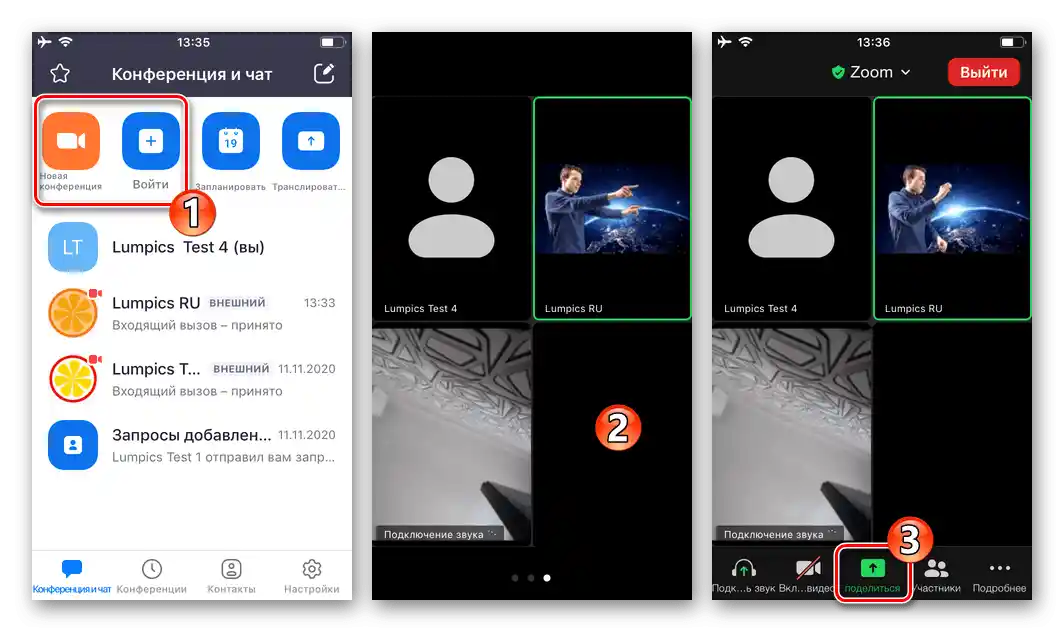
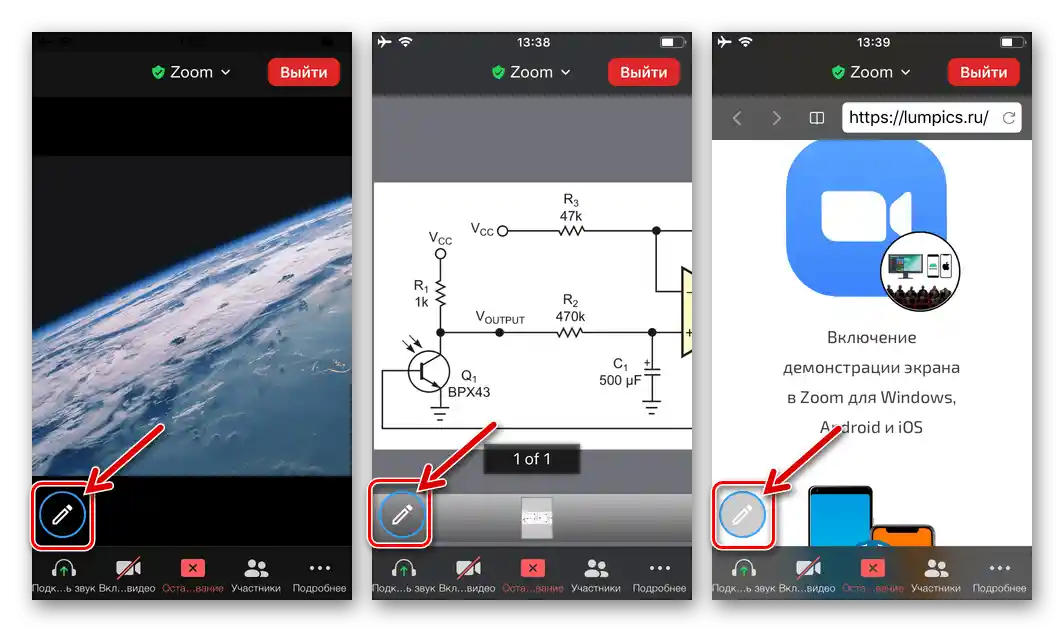
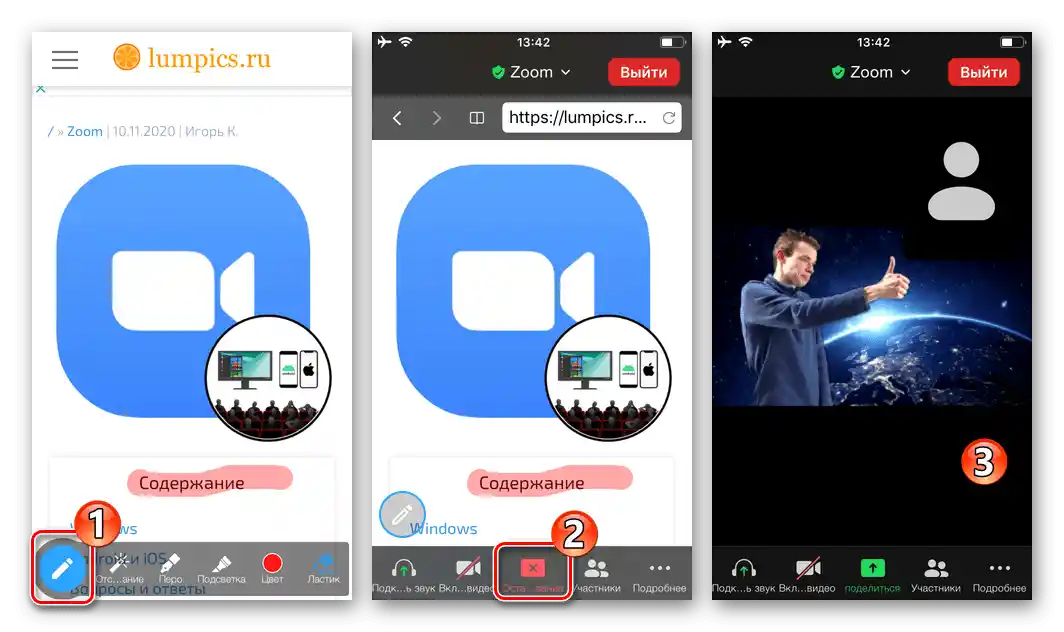
Sposób 2: Tablice wiadomości i ekrany urządzeń
Z pewnych powodów nie ma możliwości wywołania własnej "Tablicy wiadomości" ani rysowania na ekranie iPhone'a w wersji iOS programu, który jest pokazywany użytkownikom Zoom. Możesz jednak tworzyć obrazy na obiektach tego typu pokazywanych przez innych uczestników konferencji.
- Gdy w konferencji pojawi się "Tablica wiadomości" stworzona przez innego uczestnika sesji lub ekran, który on pokazuje, dotknij obszaru z tym obrazem. Aby przejść do rysowania, naciśnij okrągły przycisk "Ołówek" pod obrazem tablicy lub ekranu po lewej stronie.
- W rezultacie otworzy się panel rysowania — użyj narzędzi w nim przedstawionych zgodnie z metodami opisanymi w punkcie nr 4 poprzedniej instrukcji w tym artykule.
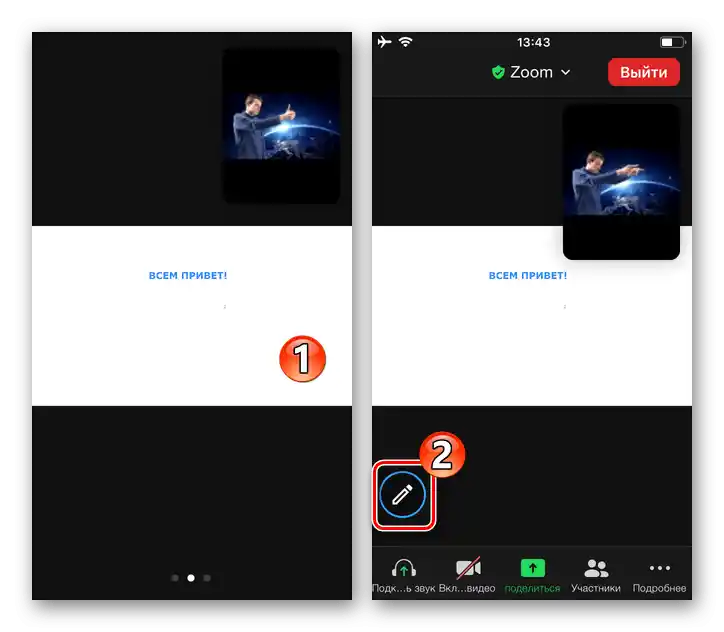
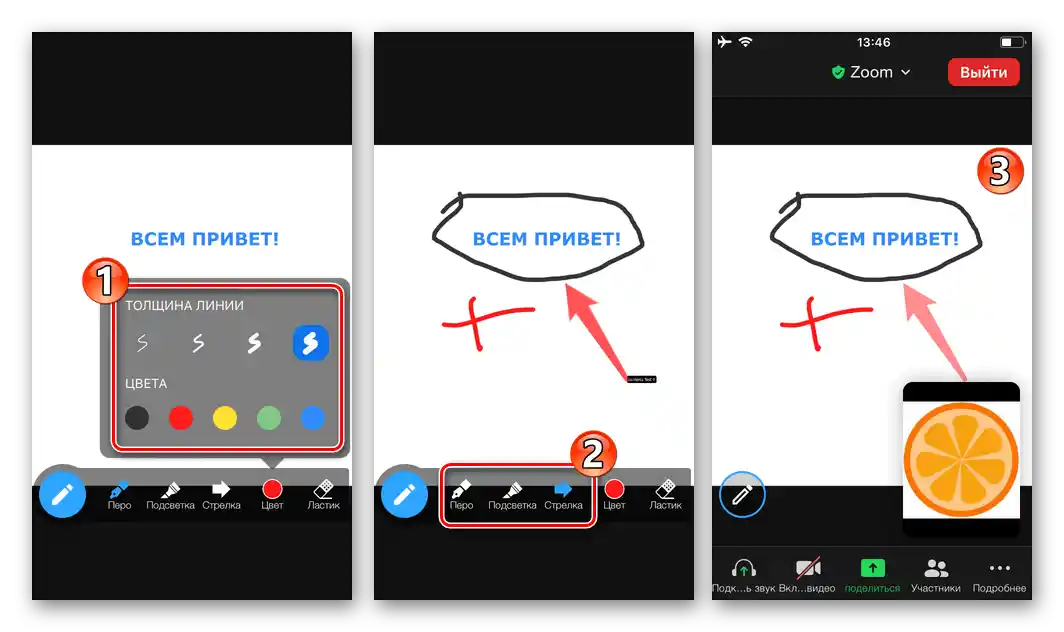
Ustawienia dostępu
Aby zabronić lub zezwolić innym uczestnikom na komentowanie obiektów pokazywanych przez Ciebie w Zoom dla iOS poprzez rysowanie na nich, wykonaj następujące kroki:
- Uruchom transmisję dowolnego obiektu. Ukryj panel rysowania, jeśli jest wyświetlany. Naciśnij "Więcej" w dolnym prawym rogu, wybierz "Ustawienia konferencji" w otwartym menu.
- Dotykając opcji "Zostaw komentarz" w wyświetlonej liście, ustaw odpowiedni przełącznik w odpowiedniej pozycji: "Wyłączone" — rysować możesz tylko Ty, "Włączone" — dodawać graficzne oznaczenia mogą wszyscy użytkownicy. Aby wrócić do konferencji, dotknij "Gotowe" w górnym prawym rogu.
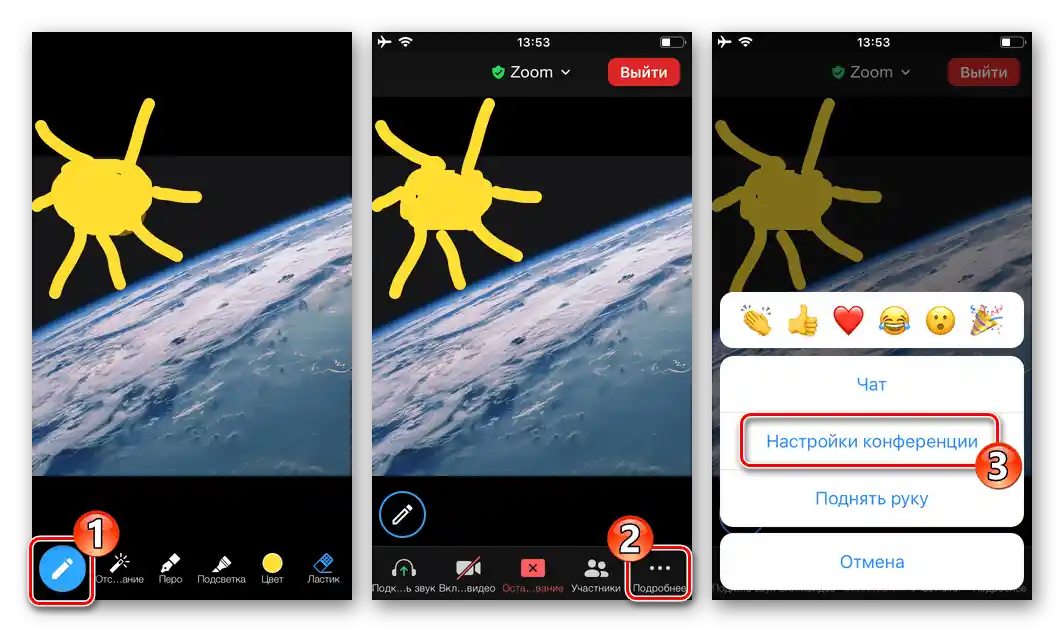
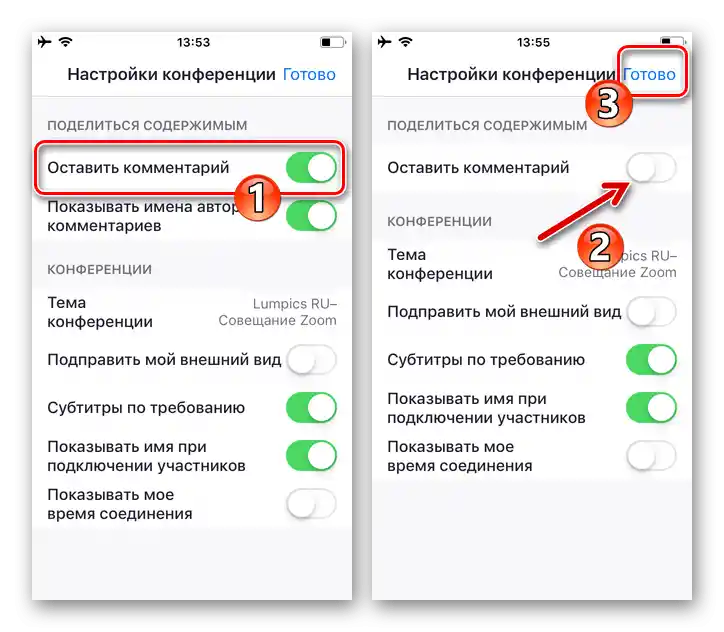
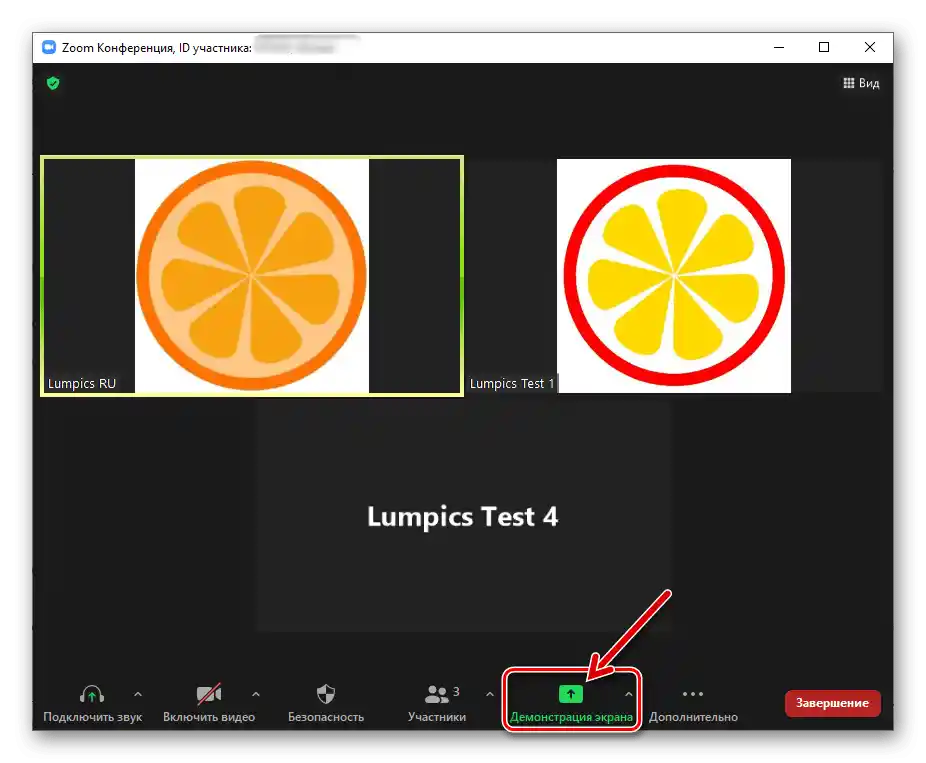
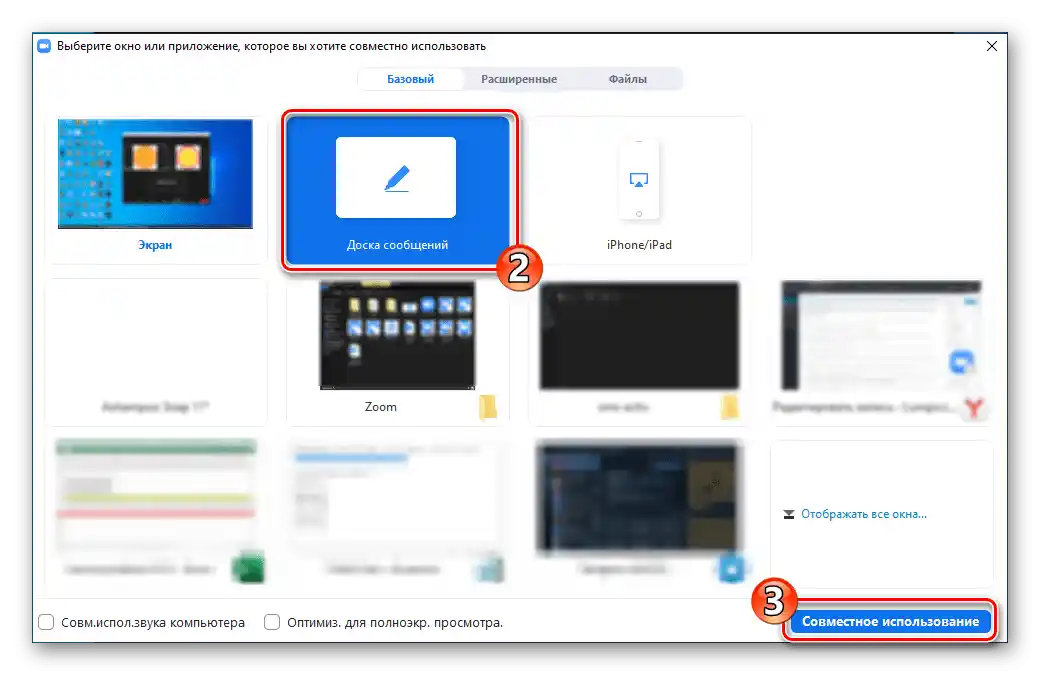
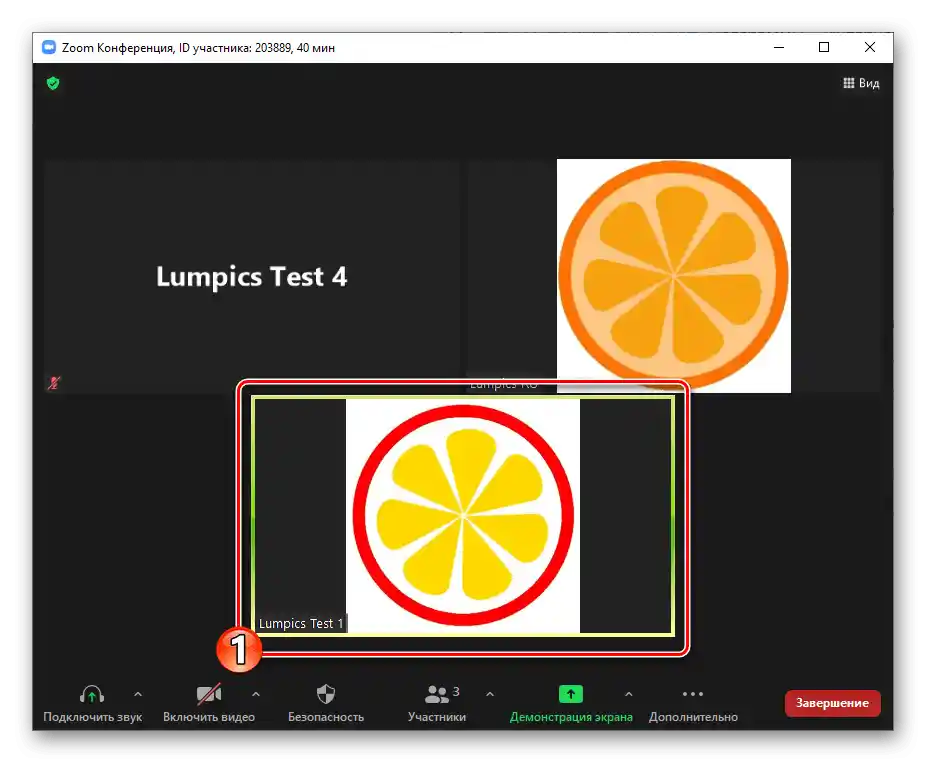
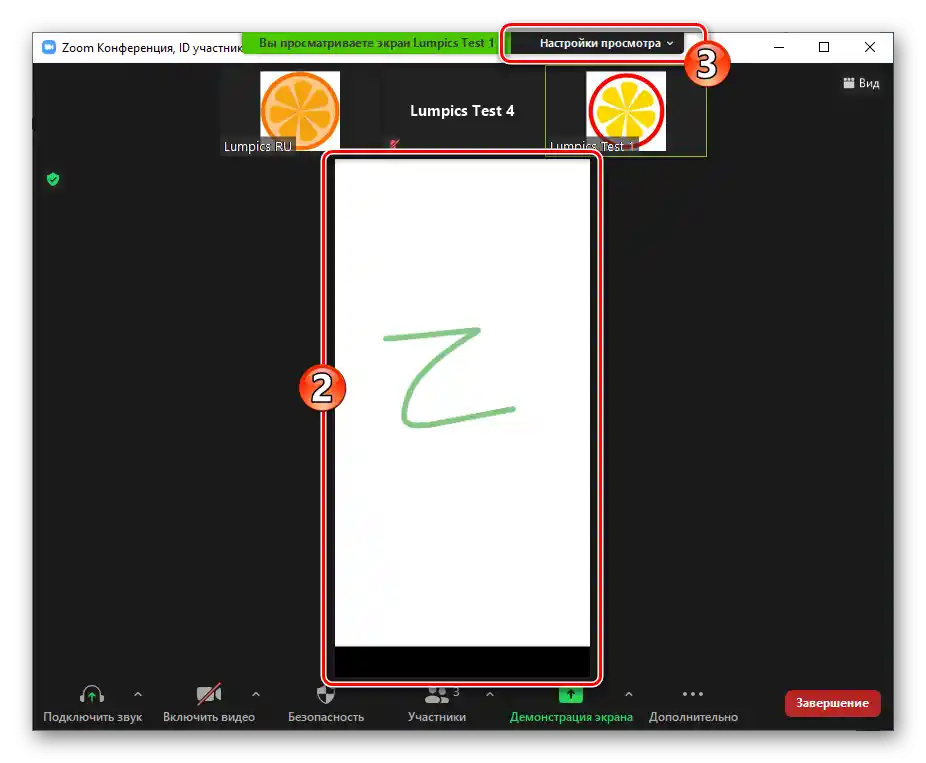
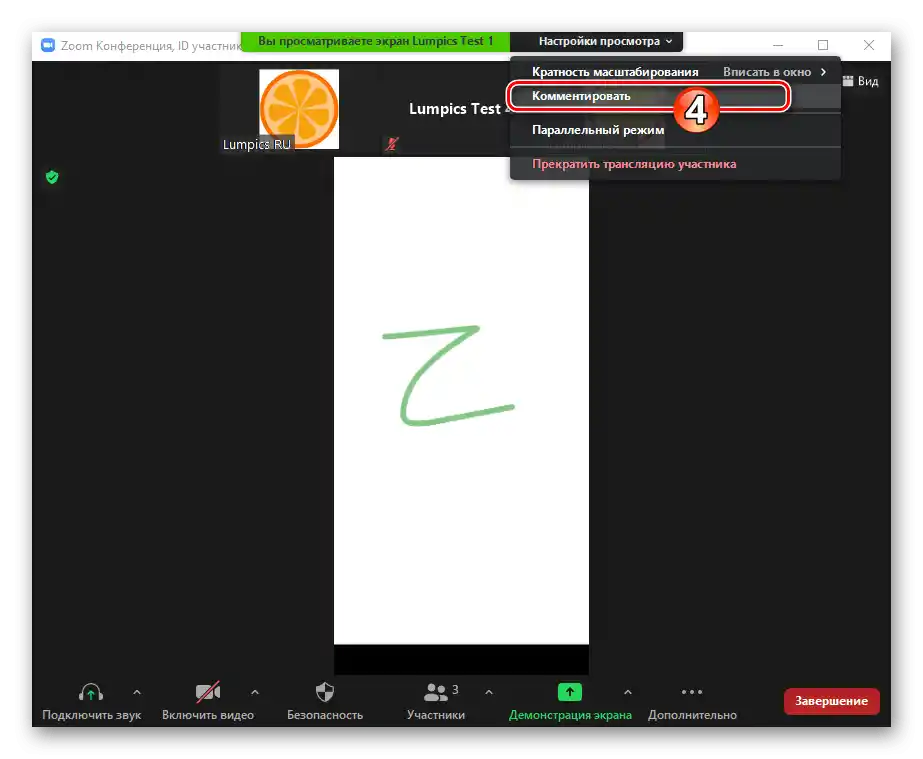
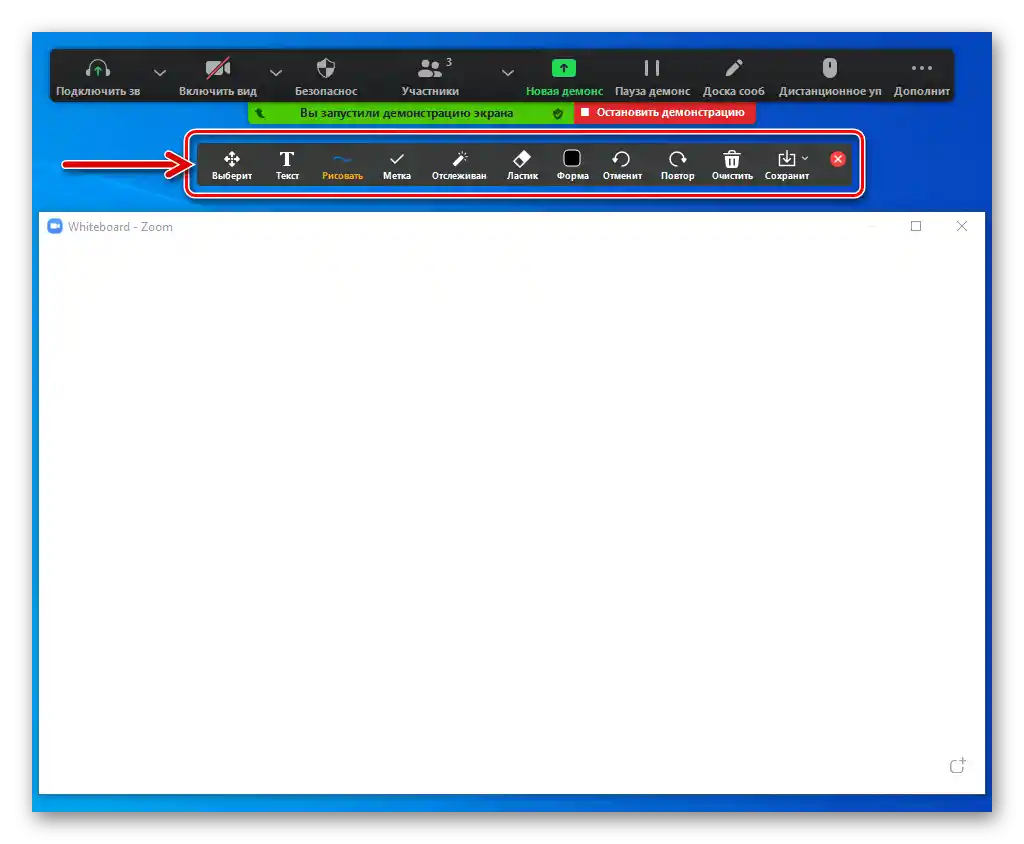
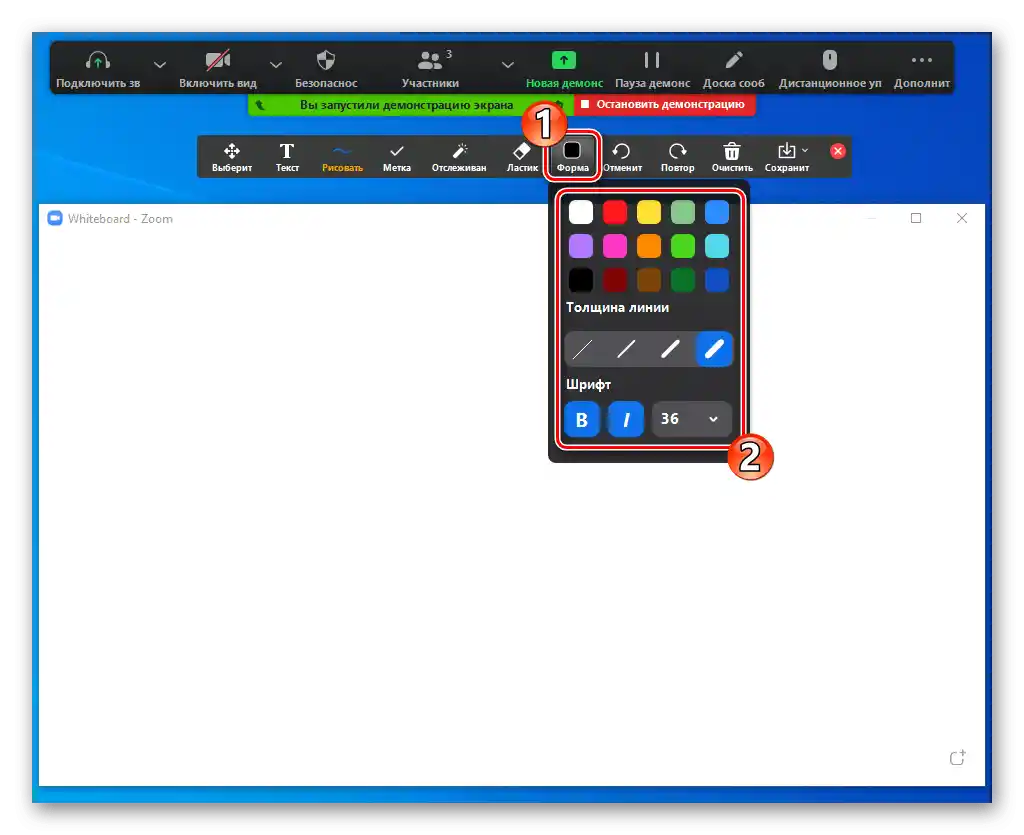
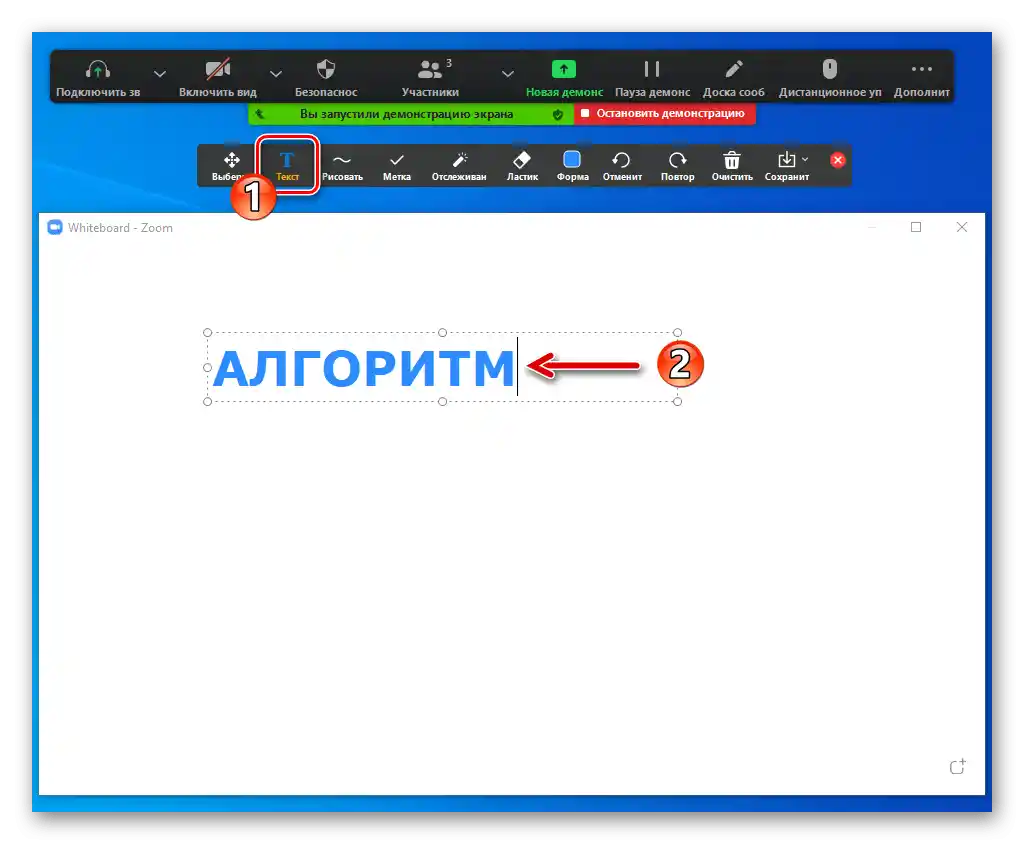
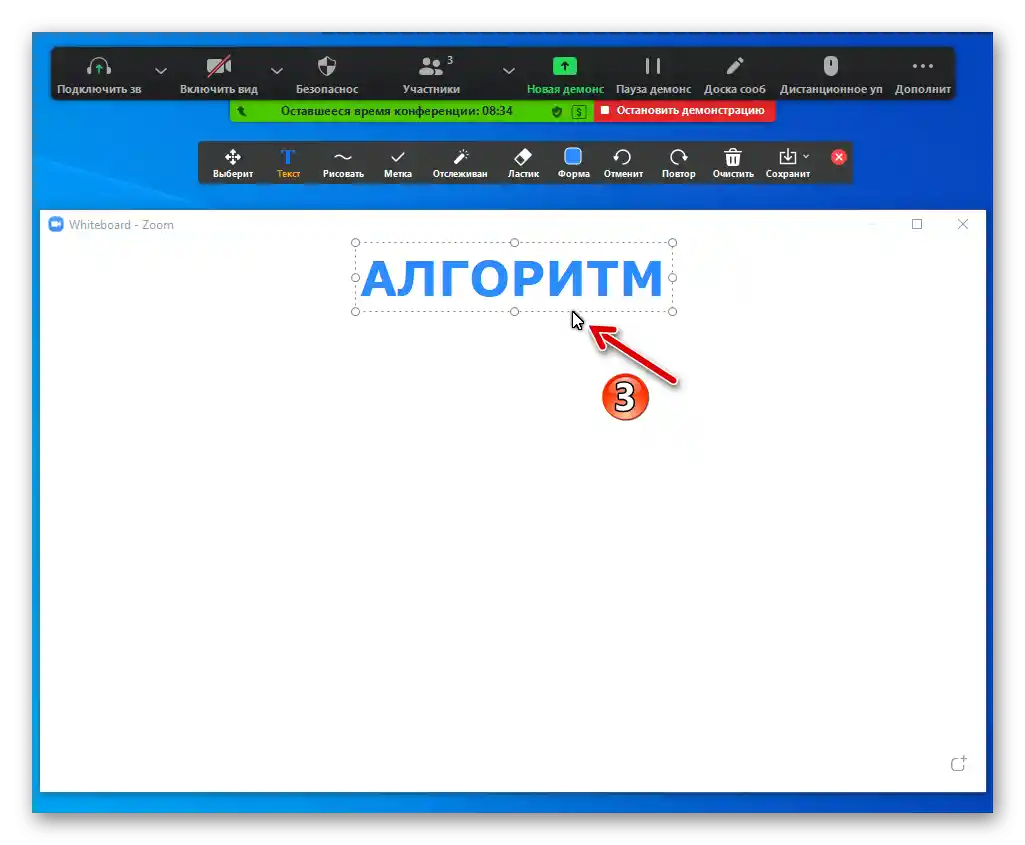
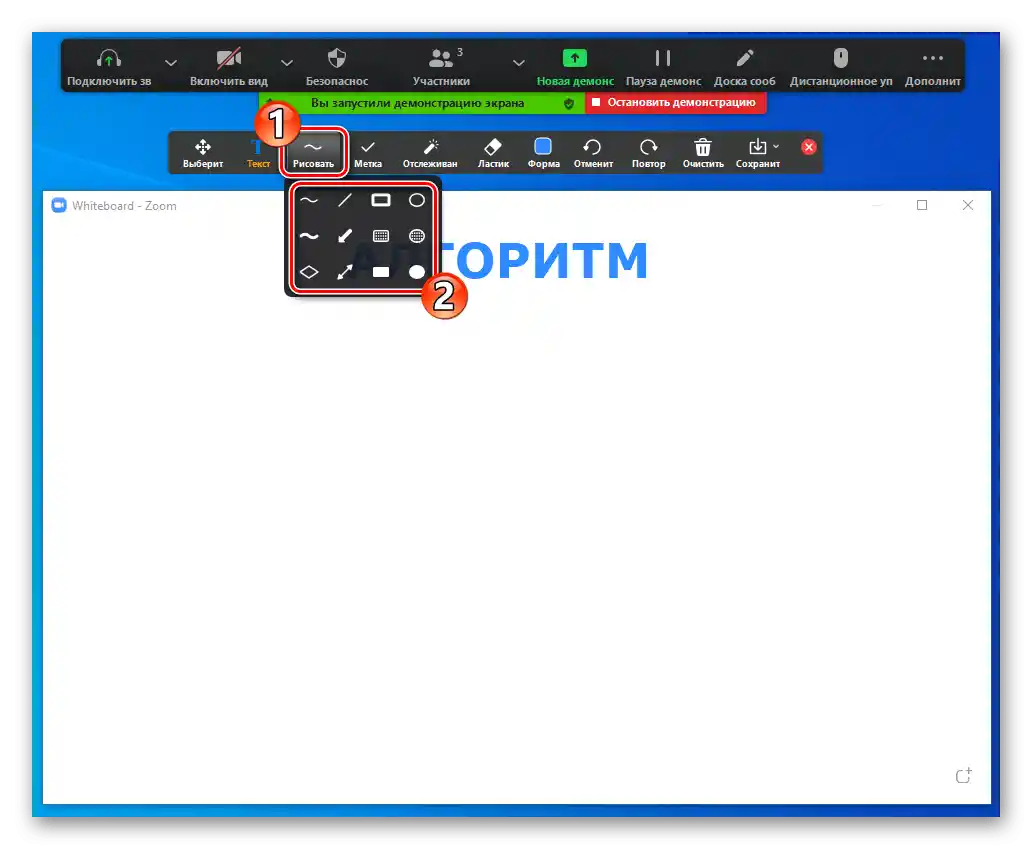
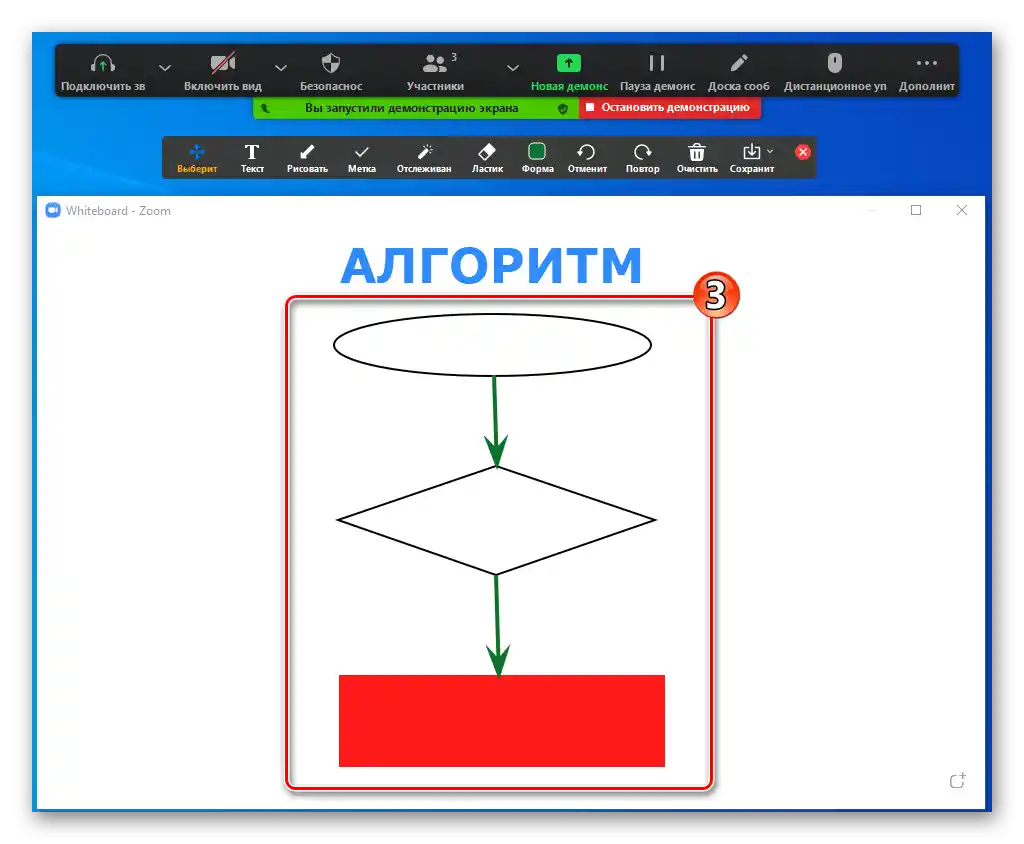
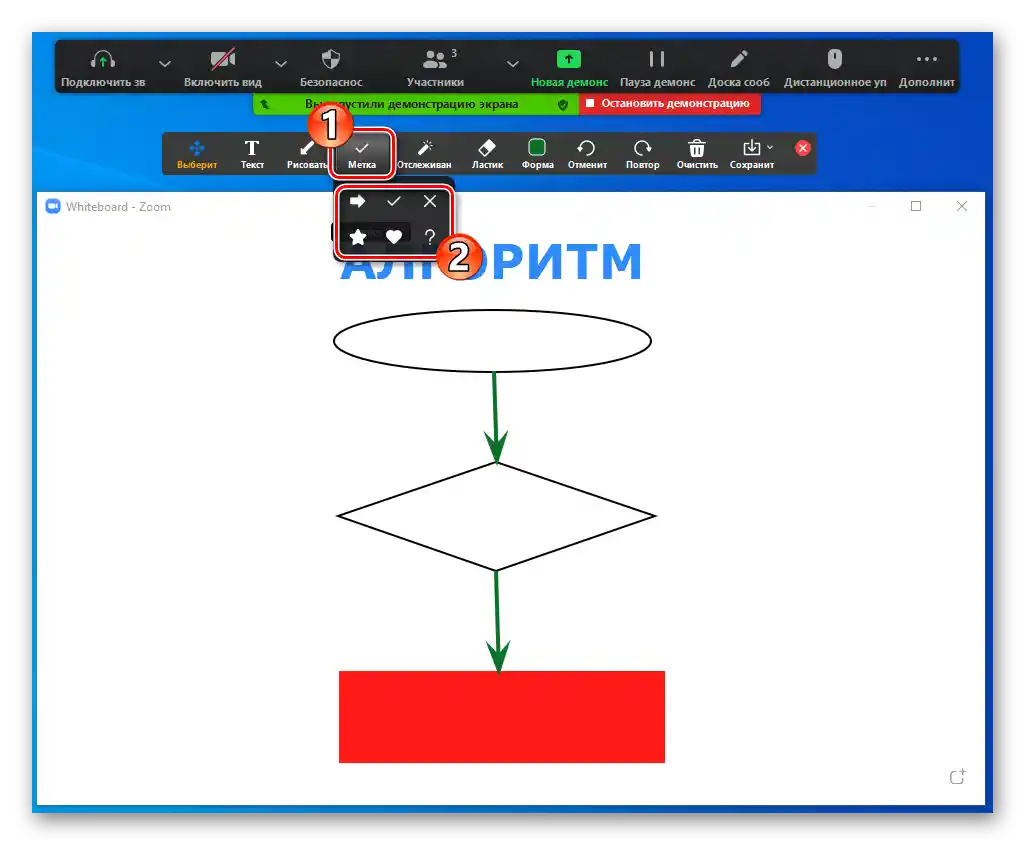
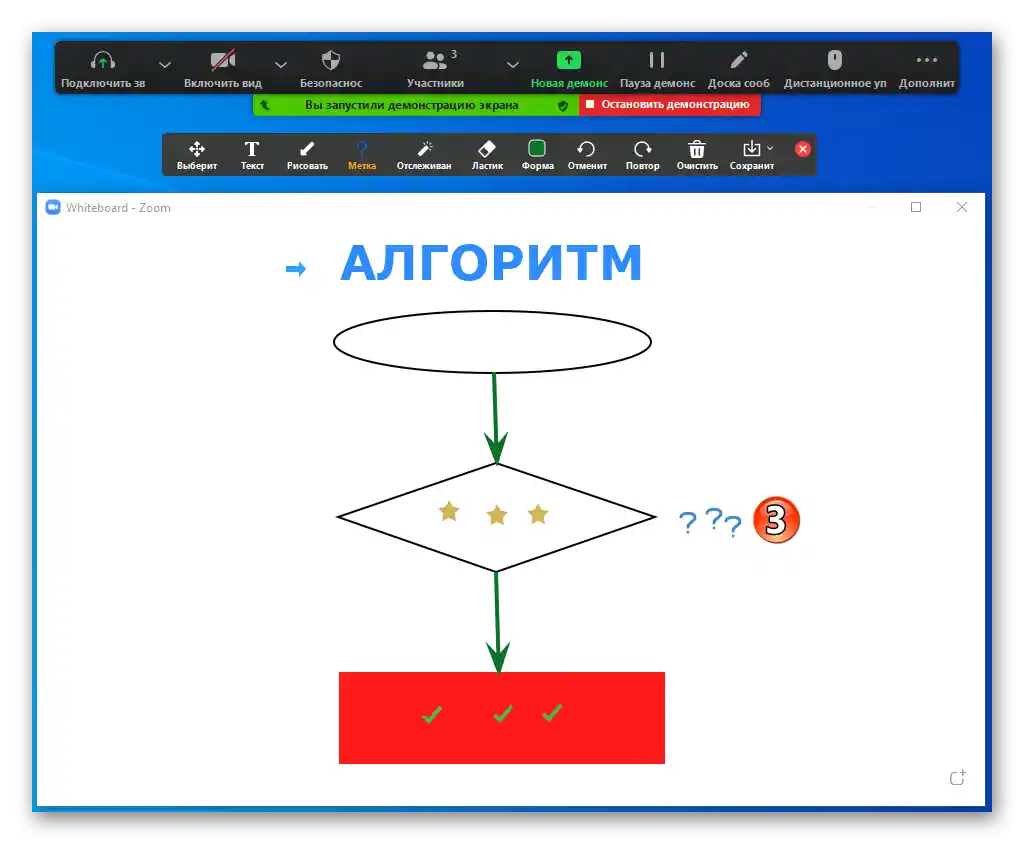
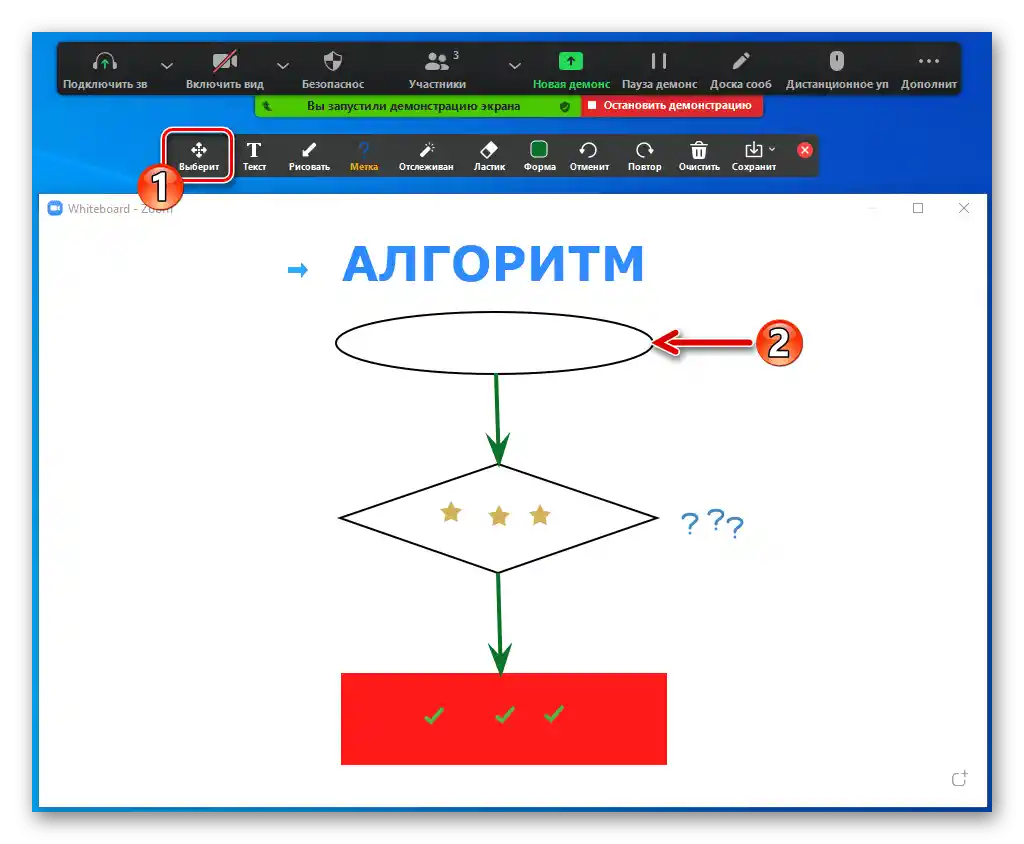 otworzy się możliwość jej edytowania i/lub przenoszenia.
otworzy się możliwość jej edytowania i/lub przenoszenia.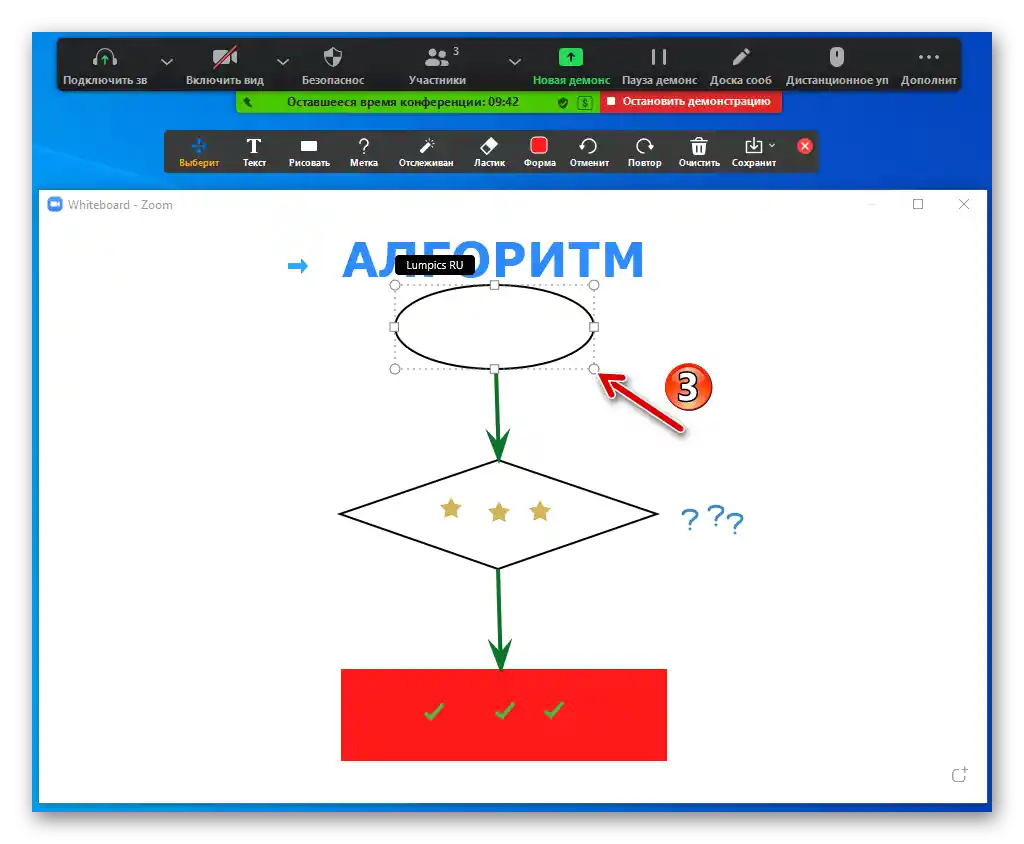
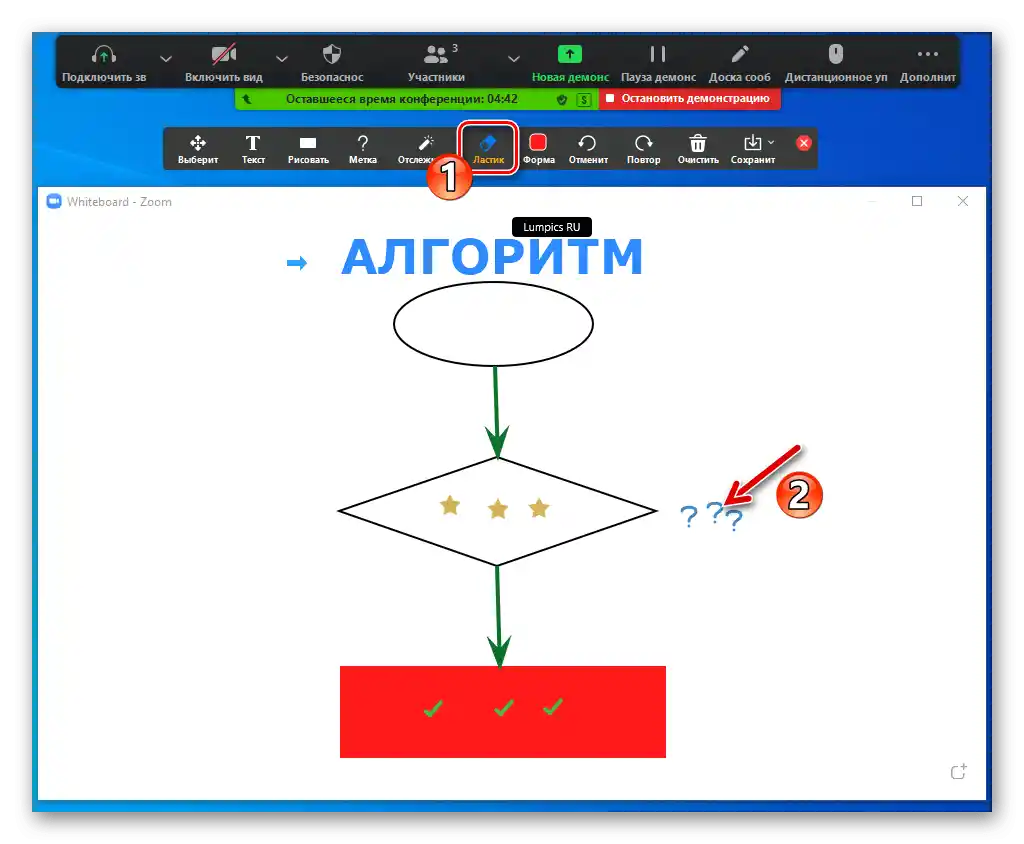 w wyniku czego zniknie.
w wyniku czego zniknie.